Οδηγός Χρήσης της Υπηρεσίας Σχολικών Ηλεκτρονικών Περιοδικών και Εφημερίδων.
|
|
|
- Κρέων Αξιώτης
- 8 χρόνια πριν
- Προβολές:
Transcript
1 Οδηγός Χρήσης της Υπηρεσίας Σχολικών Ηλεκτρονικών Περιοδικών και Εφημερίδων Ερευνητικό Ακαδημαϊκό Ινστιτούτο Τεχνολογίας Υπολογιστών Έκδοση 1.0 Ιανουάριος 2013
2 Περιεχόμενα 1. Εισαγωγή Σύνδεση στην Υπηρεσία Ρόλοι Διαχειριστής Αρχισυντάκτης Συντάκτης Συνεργάτης Συνδρομητής Περιοδικό Δημιουργία Περιοδικού Πίνακας Ελέγχου Πλοήγηση σε Περιοδικό Προβολή Περιοδικού Βασικές Ταξονομίες Τεύχος Δημιουργία Δημοσίευση Άρθρο Δημιουργία Προβολή Στήλη Δημιουργία & Προβολή Ετικέτες Δημιουργία & Προβολή Σελίδες Δημιουργία Προβολή Σύνδεσμοι Δημιουργία Προβολή... 23
3 3.7 Σχόλια Προβολή & Επεξεργασία Πολυμέσα Προβολή Εισαγωγή Εμφάνιση Δημιουργία Μενού Επιλογή Μονάδων Επιλογή Θέματος Ρυθμίσεις Θέματος Μέλη Προβολή Μελών Προσθήκη Μελών Γενικά Γενικές Ρυθμίσεις Περιοδικού Διαγραφή Περιοδικού Πρόσβαση σε Ατομικό Προφίλ... 39
4 1. Εισαγωγή ΥΠΗΡΕΣΙΑ ΗΛΕΚΤΡΟΝΙΚΩΝ ΣΧΟΛΙΚΩΝ ΠΕΡΙΟΔΙΚΩΝ & 1.1 Σύνδεση στην Υπηρεσία Για την Σύνδεση στην Υπηρεσία Ηλεκτρονικών Σχολικών Περιοδικών & Εφημερίδων αρκεί ο χρήστης να επισκεφτεί τον ιστότοπο και να πατήσει "Σύνδεση". Αφού εισάγει τα διαπιστευτήριά του και αυθεντικοποιηθεί από το ΠΣΔ, θα του εμφανιστεί μία μπάρα πλοήγησης στο επάνω μέρος του ιστότοπου. Ο χρήστης έχε συνδεθεί επιτυχώς στη υπηρεσία! 1.2 Ρόλοι Οι δυνατότητες χρήσης των Ηλεκτρονικών Σχολικών Περιοδικών & Εφημερίδων διαφέρουν ανάλογα με το ρόλο του χρήστη. Ένας εκπαιδευτικός ή μία Σχολική / Διοικητική Μονάδα που δημιουργεί ένα περιοδικό/εφημερίδα αποκτά αυτόματα το ρόλο του "Διαχειριστή" του περιοδικού. Στη συνέχεια έχει τη δυνατότητα να προσθέσει στο περιοδικό ή στην εφημερίδα του μέλη του Πανελλήνιου Σχολικού Δικτύου. Τα μέλη αυτά μπορεί είτε να ανήκουν είτε να μην ανήκουν στην ίδια Σχολική Μονάδα με αυτή του δημιουργού / Διαχειριστή του περιοδικού. Ο ρόλος που θα έχει το κάθε νέο μέλος στο περιοδικό επιλέγεται αποκλειστικά και μόνο από τον Διαχειριστή κατά την Προσθήκη Νέου Μέλους Διαχειριστής Ο Διαχειριστής του περιοδικού έχει πλήρη δικαιώματα στο περιοδικό, τα οποία είναι τα εξής: 1. Δημιουργία Περιοδικού 2. Προβολή Περιοδικών 3. Δημιουργία, Δημοσίευση & Διαγραφή Τεύχους 4. Δημιουργία Άρθρου 5. Διαγραφή Άρθρου (δικό του και άλλων συντακτών) 6. Δημιουργία & Διαγραφή Στήλης 7. Δημιουργία & Διαγραφή Σελίδας 8. Δημιουργία Ετικέτας 9. Διαγραφή Ετικέτας (δικής του και άλλων συντακτών) 10. Δημιουργία & Διαγραφή Συνδέσμου 11. Προβολή & Επεξεργασία Σχολίων (δικών του και άλλων συντακτών) 12. Προβολή Πολυμέσων 13. Εισαγωγή Πολυμέσων 14. Διαμόρφωση Μενού 15. Επιλογή Μονάδων 16. Επιλογή Θέματος 17. Ρυθμίσεις Θέματος 18. Προσθήκη Μέλους 19. Γενικές Ρυθμίσεις Περιοδικού 20. Διαγραφή Περιοδικού 21. Πρόσβαση σε Ατομικό Προφίλ
5 1.2.2 Αρχισυντάκτης O Αρχισυντάκτης έχει λιγότερα δικαιώματα από τον Διαχειριστή και περισσότερα από τον Συντάκτη. Τα δικαιώματα αυτά είναι τα εξής: 1. Προβολή Περιοδικών 2. Δημιουργία Άρθρου 3. Διαγραφή Άρθρου (δικό του και άλλων συντακτών) 4. Δημιουργία & Διαγραφή Στήλης 5. Δημιουργία & Διαγραφή Σελίδας 6. Δημιουργία Ετικέτας 7. Διαγραφή Ετικέτας (δικής του και άλλων συντακτών) 8. Δημιουργία & Διαγραφή Συνδέσμου 9. Προβολή & Επεξεργασία Σχολίων 10. Προβολή Πολυμέσων 11. Εισαγωγή Πολυμέσων 12. Προβολή & Διαγραφή Σχολίων (δικών του και άλλων συντακτών) 13. Πρόσβαση σε Ατομικό Προφίλ Συντάκτης O Συντάκτης έχει λιγότερα δικαιώματα από τον Αρχισυντάκτη και περισσότερα από τον Συνεργάτη. Τα δικαιώματα αυτά είναι τα εξής: 1. Προβολή Περιοδικών 2. Δημιουργία Άρθρου 3. Διαγραφή Άρθρου (μόνο δικό του) 4. Προβολή Άρθρων (δικά του και άλλων συντακτών) 5. Δημιουργία Σχολίων 6. Προβολή Σχολίων (δικά του και άλλων συντακτών) 7. Προβολή Πολυμέσων 8. Εισαγωγή Πολυμέσων 9. Δημιουργία Ετικέτας (μόνο μέσω εισαγωγής άρθρου) 10. Πρόσβαση σε Ατομικό Προφίλ Συνεργάτης O Συνεργάτης έχει λιγότερα δικαιώματα από τον Συντάκτη και περισσότερα από τον Συνδρομητή. Τα δικαιώματα αυτά είναι τα εξής: 1. Προβολή Περιοδικών 2. Δημιουργία Άρθρου (χωρίς εισαγωγή πολυμέσων) 3. Διαγραφή Άρθρου (μόνο δικό του) 4. Προβολή Άρθρων (δικά του και άλλων συντακτών) 5. Προβολή Σχολίων (δικά του και άλλων συντακτών) 6. Πρόσβαση σε Ατομικό Προφίλ
6 1.2.5 Συνδρομητής O Συνδρομητής έχει λιγότερα δικαιώματα από τον Συνεργάτη. Τα δικαιώματα αυτά είναι τα εξής: 1. Προβολή Περιοδικών 2. Πρόσβαση σε Ατομικό Προφίλ 2. Περιοδικό 2.1 Δημιουργία Περιοδικού Για την δημιουργία ενός νέου περιοδικού αρκεί ο Εκπαιδευτικός ή ο χρήστης που αποτελεί μέλος μιας Σχολικής/Διοικητικής μονάδας να συνδεθεί στην υπηρεσία. Αφού συνδεθεί επιτυχώς θα του εμφανιστεί μία μπάρα πλοήγησης στο επάνω μέρος του ιστότοπου, η οποία φαίνεται στην παρακάτω Εικόνα: Εικόνα 2: Μπάρα Πλοήγησης Στη συνέχεια, αφού πατήσει "Δημιουργία Περιοδικού" θα ανακατευθυνθεί στην Σελίδα Δημιουργίας Περιοδικού: Εικόνα 3: Δημιουργία Περιοδικού
7 Εκεί θα εισάγει το url και το όνομα του περιοδικού που επιθυμεί. Επίσης θα επιλέξει εάν το περιοδικό σας αφορά δραστηριότητες του σχολείου ή προσωπικές δραστηριότητες. Στην δεύτερη περίπτωση εάν ο διαχειριστής / δημιουργός του περιοδικού αλλάξει σχολείο τότε θα μπορεί να προσθέσει μέλη στο περιοδικό από το νέο σχολείο. Τέλος θα πατήσει "Δημιουργία Περιοδικού". Σημείωση: Για την εισαγωγή του url του περιοδικού επιτρέπονται ΜΟΝΟ Πεζοί Λατινικοί Χαρακτήρες και Αριθμοί! 2.2 Πίνακας Ελέγχου Η πρόσβαση στον Πίνακα Ελέγχου ενός Περιοδικού, στο οποίο ο χρήστης είναι μέλος, είναι δυνατή μόνο εφόσον ο χρήστης έχει συνδεθεί στην υπηρεσία. Σημείωση: Κάθε χρήστης έχει πρόσβαση στον Πίνακα Ελέγχου ενός περιοδικού ΜΟΝΟ εφόσον είναι μέλος του συγκεκριμένου περιοδικού! Η μετάβαση στον Πίνακα Ελέγχου γίνεται μέσω της μπάρας πλοήγησης (Εικόνα 2) που εμφανίζεται στο πάνω μέρος της σελίδας και πατώντας "Τα περιοδικά μου" -> [Όνομα Περιοδικού] -> "Πίνακας Ελέγχου". Ο Πίνακας Ελέγχου για έναν διαχειριστή περιοδικού είναι αυτός που φαίνεται στην παρακάτω Εικόνα: Εικόνα 4: Πίνακας Ελέγχου
8 Σημείωση: Για διαφορετικούς ρόλους εμφανίζονται διαφορετικές επιλογές στο μενού του πίνακα ελέγχου! Εδώ ο χρήστης μπορεί να δει το τρέχον δημοσιευμένο τεύχος (αν υπάρχει), το επόμενο τεύχος προς δημοσίευση (αν υπάρχει) και να πλοηγηθεί μέσα στο διαχειριστικό μέρος της Υπηρεσίας, μέσω των συνδέσμων που εμφανίζονται στον Πίνακα Ελέγχου (ΝΕΟ ΑΡΘΡΟ, ΤΕΥΧΗ κτλ). 2.3 Πλοήγηση σε Περιοδικό Για την πλοήγηση από τον Πίνακα Ελέγχου στο Περιοδικό αρκεί ο χρήστης να πατήσει είτε το κουμπί "Μετάβαση στο Περιοδικό" που βρίσκεται στο πάνω δεξιά μέρος, είτε το όνομα του περιοδικού που βρίσκεται πάνω στην μπάρα πλοήγησης, όπως φαίνεται στην παρακάτω Εικόνα: Εικόνα 5: Μετάβαση σε Περιοδικό Για την πλοήγηση από το Περιοδικό στον Πίνακα Ελέγχου αρκεί χρήστης να πατήσει στην μπάρα πλοήγησης είτε το σύνδεσμο "Τα περιοδικά μου" -> [Όνομα Περιοδικού] -> "Πίνακας Ελέγχου", είτε κατευθείαν [Όνομα Περιοδικού] -> "Πίνακας Ελέγχου" όπως φαίνεται στις παρακάτω Εικόνες: Εικόνα 6: Μετάβαση σε Πίνακα Ελέγχου Εικόνα 7: Μετάβαση σε Πίνακα Ελέγχου 2.4 Προβολή Περιοδικού Η προβολή ενός περιοδικού μπορεί να γίνει με πολλούς τρόπους: α) O χρήστης μπορεί να πληκτρολογήσει την διεύθυνση url του συγκεκριμένου περιοδικού που θέλει να δει σε ένα πρόγραμμα περιήγησης (φυλλομετρητή) όπως Internet Explorer, Mozilla Firefox, Google Chrome κτλ. Βασική προϋπόθεση είναι ο χρήστης να γνωρίζει την διεύθυνση url του περιοδικού. β) Σε περίπτωση που ο χρήστης θέλει να δει κάποιο περιοδικό στο οποίο είναι μέλος αρκεί να συνδεθεί στο ΠΣΔ και στην μπάρα πλοήγησης (Εικόνα 2) που εμφανίζεται στο πάνω μέρος του ιστότοπου να πατήσει "Τα περιοδικά μου". Στη συνέχεια θα του εμφανιστεί μία λίστα με τα περιοδικά στα οποία ο χρήστης είναι μέλος. Για καθένα από αυτά εμφανίζονται κάποιες επιλογές
9 (ανάλογα με τον ρόλο του χρήστη), δύο εκ των οποίων είναι οι εξής: "Πίνακας Ελέγχου" & "Δείτε το Περιοδικό". γ) Σε περίπτωση που ο χρήστης ακολουθήσει την διαδικασία (β), πατώντας "Δείτε το Περιοδικό" ο χρήστης μεταβαίνει στο περιοδικό. Εναλλακτικά πατώντας Πίνακας Ελέγχου γίνεται η αντίστοιχη μετάβαση. Στον Πίνακα Ελέγχου ο χρήστης έχει επιπλέον την δυνατότητα προβολής των περιοδικών του μέσω του αριστερού μενού και πατώντας την επιλογή "ΤΑ ΠΕΡΙΟΔΙΚΑ ΜΟΥ". Όπως φαίνεται και στην παρακάτω Εικόνα, εδώ ο χρήστης μπορεί να δει και τον ρόλο του στο περιοδικό: Εικόνα 8: Προβολή Περιοδικών Από εκεί έχει και πάλι τη δυνατότητα ο χρήστης να μεταβεί σε οποιοδήποτε άλλο περιοδικό επιθυμεί (εφόσον είναι μέλος σε αυτό). 3. Βασικές Ταξονομίες 3.1 Τεύχος Δημιουργία Στον Πίνακα Ελέγχου ο χρήστης έχει την δυνατότητα να δημιουργήσει ένα νέο τεύχος για το Περιοδικό του πατώντας "ΤΕΥΧΗ" στο κάθετο μενού. Για την Δημιουργία ενός Τεύχους (Εικόνα 9) ο χρήστης θα πρέπει να εισάγει τα εξής πεδία: - Όνομα Τεύχους (Υποχρεωτικό) - Σύντομο Όνομα (το οποίο θα φαίνεται στη διεύθυνση url του Τεύχους) (Προαιρετικό) - Εξώφυλλο Τεύχους (Προαιρετικό) Έπειτα ο χρήστης θα πρέπει να πατήσει "ΠΡΟΣΘΗΚΗ ΤΕΥΧΟΥΣ" και το τεύχος του θα υποβληθεί και θα προστεθεί στη λίστα των τευχών του περιοδικού.
10 Εικόνα 9: Δημιουργία Τεύχους Εικόνα 10: Προβολή όλων των τευχών
11 Ως Εξώφυλλο μπορεί να επιλεγεί μία φωτογραφία της επιλογής του χρήστη. Επιπλέον, μέσω του υπομενού "ΤΕΥΧΗ", ο χρήστης έχει τη δυνατότητα να βλέπει όλα τα τεύχη του περιοδικού να τα επεξεργαστεί ή να τα διαγράψει πατώντας έναν από τους συνδέσμους "Επεξεργασία", "Ταχυεπεξεργασία", "Διαγραφή" ή "Προεπισκόπηση" που βρίσκονται κάτω από τον τίτλο του τεύχους. (Εικόνα 10). Η επεξεργασία αφορά τροποποίηση των ίδιων πεδίων που εισήχθησαν κατά την Δημιουργία του Τεύχους (Εικόνα 10). Όπως φαίνεται και στην παραπάνω εικόνα, ο χρήστης έχει την δυνατότητα να κάνει Αναζήτηση για κάποιο τεύχος, πληκτρολογώντας το όνομα του τεύχους προς αναζήτηση στο πεδίο "ΑΝΑΖΗΤΗΣΗ ΤΕΥΧΟΥΣ" Δημοσίευση Στον Πίνακα Ελέγχου ο χρήστης έχει την δυνατότητα να δημοσιεύσει ένα τεύχος που έχει δημιουργήσει πατώντας "ΤΕΥΧΗ" στο αριστερό κάθετο μενού. Εκεί ο χρήστης έχει την δυνατότητα να δει όλα τα τεύχη και την κατάστασή τους. Εάν θέλει να δημοσιεύσει ένα τεύχος αρκεί να πατήσει "Δημοσίευση", ενώ αν θέλει να αναιρέσει μια δημοσίευση ενός τεύχους αρκεί να πατήσει "Αναίρεση Δημοσίευσης", όπως φαίνεται και στην παρακάτω Εικόνα: Εικόνα 11: Δημοσίευση Τεύχους Με το πάτημα του συνδέσμου "Δημοσίευση" θα του εμφανιστούν τα άρθρα με τη σειρά που πρόκειται να δημοσιευτούν:
12 Εικόνα 12: Ανακατανομή και Δημοσίευση Άρθρων Εκεί ο χρήστης μπορεί να αλλάξει τη σειρά, μετακινώντας και σέρνοντας τα άρθρα στη σειρά που επιθυμεί (drag and drop). Ο χρήστης πρέπει να πατήσει και πάλι, μετά την ανακατανομή των άρθρων στην επιθυμητή σειρά, το κουμπί "Δημοσίευση". Μετά την δημοσίευσή του, το τεύχος θα εμφανίζεται ως "Δημοσιευμένο". Εάν ο χρήστης έχει αναιρέσει μια δημοσίευση ενός τεύχους, τότε η κατάστασή του θα είναι ορισμένη ως "Μη Δημοσιευμένο" (Εικόνα 11). 3.2 Άρθρο Δημιουργία Στον Πίνακα Ελέγχου ο χρήστης έχει την δυνατότητα να δημιουργήσει ένα νέο άρθρο και να το εισάγει στο περιοδικό πατώντας "ΝΕΟ ΑΡΘΡΟ" στο αριστερό κάθετο μενού. Στη συνέχεια ο χρήστης θα πρέπει να εισάγει τα εξής πεδία: - Όνομα Άρθρου (Υποχρεωτικό) - Περιεχόμενο Άρθρου (Προαιρετικό) - Επιλογή Ετικετών* (Προαιρετικό) - Επιλογή Τεύχους (Υποχρεωτικό) - Επιλογή Κατηγορίας / Στήλης (Προαιρετικό) - Επιλογή Εικόνας Άρθρου ** (Προαιρετικό) Έπειτα ο χρήστης θα πρέπει να πατήσει "Υποβολή" και το άρθρο του θα υποβληθεί στο τεύχος που έχει επιλέξει. *Ετικέτες: Παρέχουν ένα χρήσιμο τρόπο για την ομαδοποίηση σχετικών άρθρων μεταξύ τους και για
13 μια γρήγορη ενημέρωση των αναγνωστών σχετικά με το περιεχόμενο του άρθρου. Με άλλα λόγια οι Ετικέτες αποτελούν έναν τρόπο κατηγοριοποίησης των άρθρων, όπως και οι στήλες. Η χρήση των ετικετών είναι εντελώς προαιρετική. **Επιλογή Εικόνας Άρθρου: Ένα άρθρο μπορεί να περιέχει πολλές Εικόνες. Η επιλεγμένη εικόνα αποτελεί την κύρια εικόνα του άρθρου. Άλλος τρόπος εισαγωγής εικόνων στο άρθρο είναι πατώντας τον σύνδεσμο "Προσθήκη Πολυμέσων" που βρίσκεται πάνω από τον κειμενογράφο. Από εκεί ο χρήστης μπορεί να εισάγει και άλλα είδη πολυμέσων στο άρθρο (πχ video), τα οποία όμως δεν πρέπει να υπερβαίνουν τα 1ΜΒ. Εικόνα 13: Δημιουργία Νέου Άρθρου Σημείωση: Στον διαχειριστή και στον αρχισυντάκτη εμφανίζεται η λίστα με όλα τα τεύχη προς
14 επιλογήν (δημοσιευμένα και μη). Ωστόσο στον συντάκτη και στον συνεργάτη εμφανίζεται μόνο η λίστα με τα μη δημοσιευμένα τεύχη προς επιλογήν, ώστε να μην υπάρχει δυνατότητα άμεσης δημοσίευσης ενός άρθρου εκ μέρους του! Προβολή Στον Πίνακα Ελέγχου ο χρήστης έχει την δυνατότητα να δει, ανάλογα με τον ρόλο του, είτε όλα τα άρθρα όλων των μελών που έχουν δημιουργηθεί στο συγκεκριμένο περιοδικό είτε μόνο τα δικά του άρθρα. Συγκεκριμένα ο διαχειριστής και ο αρχισυντάκτης μπορούν να δουν όλα τα άρθρα, να τα επεξεργαστούν και να τα διαγράψουν πατώντας έναν από τους συνδέσμους "Επεξεργασία", "Ταχυεπεξεργασία", "Διαγραφή" ή "Προεπισκόπηση" που βρίσκονται κάτω από τον τίτλο του άρθρου (Εικόνα 14). Ωστόσο ο συντάκτης και ο συνεργάτης μπορεί να δει μόνο τα δικά του άρθρα και να τα διαχειριστεί (τροποποιήσει ή διαγράψει) ΜΟΝΟ εφόσον αυτά δεν έχουν δημοσιευτεί. Σημείωση: Τροποποίηση δημοσιευμένου άρθρου επιτρέπεται μόνο εκ μέρους του διαχειριστή ή του αρχισυντάκτη. Σε περίπτωση που απαιτείται τροποποίηση δημοσιευμένου άρθρου από τον συντάκτη ή συνεργάτη, τότε αυτός θα πρέπει να επικοινωνήσει με τον αρχισυντάκτη ή τον διαχειριστή για να αναιρεθεί η δημοσίευση του τεύχους, κάτι το οποίο δεν συνίσταται! Η επεξεργασία αφορά τροποποίηση των ίδιων πεδίων που εισήχθησαν κατά την Δημιουργία του Άρθρου (Εικόνα 13). Επίσης ο χρήστης μπορεί να δει την κατάσταση των άρθρων. Σε περίπτωση που δίπλα στο όνομα του άρθρου αναγράφεται η κατάσταση 'Για έγκριση', σημαίνει ότι το άρθρο έχει υποβληθεί αλλά δεν έχει δημοσιευτεί ακόμα σε κάποιο τεύχος. Αν δεν υπάρχει αυτό το χαρακτηριστικό δίπλα στον τίτλο του άρθρου, τότε το άρθρο έχει δημοσιευτεί. Τα παραπάνω φαίνονται αναλυτικά και στην Εικόνα που ακολουθεί:
15 Εικόνα 14: Προβολή Άρθρων Όπως φαίνεται και στην παραπάνω εικόνα, ο χρήστης έχει την δυνατότητα να κάνει Αναζήτηση για κάποιο άρθρο, πληκτρολογώντας το όνομα του άρθρου προς αναζήτηση στο πεδίο "ΑΝΑΖΗΤΗΣΗ ΑΡΘΡΩΝ". 3.3 Στήλη Δημιουργία & Προβολή Στον Πίνακα Ελέγχου ο χρήστης έχει την δυνατότητα να δημιουργήσει μία νέα Στήλη για τα Άρθρα του πατώντας "ΣΤΗΛΕΣ" στο κάθετο μενού. Για την Δημιουργία μιας Στήλης (Εικόνα 15) ο χρήστης θα πρέπει να εισάγει τα εξής πεδία: - Όνομα Στήλης (Υποχρεωτικό) - Σύντομα Όνομα (Προαιρετικό) το οποίο θα φαίνεται στο url της Στήλης - Στήλη Γονέας* (Προαιρετικό) - Σύντομη Περιγραφή Ετικέτας (Προαιρετικό)
16 Έπειτα ο χρήστης θα πρέπει να πατήσει "ΠΡΟΣΘΗΚΗ ΣΤΗΛΗΣ" και η στήλη του θα υποβληθεί και θα προστεθεί στη λίστα των στηλών του περιοδικού. *Στήλη Γονέας: Μία Στήλη μπορεί να είναι υποστήλη μια κύριας Στήλης-Γονέα, δηλαδή να εμφανίζεται ως υπομενού κάτω από το μενού της Στήλης-Γονέα. Στο πεδίο αυτό μπορεί ο χρήστης να ορίσει τον Γονέα δηλαδή την γονική στήλη, αν επιθυμεί η συγκεκριμένη στήλη να είναι υποστήλη μιας άλλης στήλης. Εικόνα 15: Δημιουργία Στήλης
17 Εικόνα 16: Προβολή όλων των Στηλών Σημείωση: Όταν δίπλα στο όνομα μιας Στήλης υπάρχει το σύμβολο '-' τότε η Στήλη αποτελεί υποστήλη μιας Στήλης-Γονέα! Όπως φαίνεται και στην παραπάνω Εικόνα ο χρήστης έχει τη δυνατότητα να επεξεργαστεί, να διαγράψει και να δει μία ετικέτα πατώντας έναν από τους συνδέσμους "Επεξεργασία", "Ταχυεπεξεργασία", "Διαγραφή" ή "Προεπισκόπηση" που βρίσκονται κάτω από τον τίτλο της Στήλης. Η επεξεργασία αφορά τροποποίηση των ίδιων πεδίων που εισήχθησαν κατά την Δημιουργία της Στήλης (Εικόνα 15). Επίσης ο χρήστης μπορεί να κάνει Αναζήτηση για κάποια Στήλη, πληκτρολογώντας το όνομά της στο πεδίο "ΑΝΑΖΗΤΗΣΗ ΣΤΗΛΩΝ". 3.4 Ετικέτες Δημιουργία & Προβολή
18 Στον Πίνακα Ελέγχου ο χρήστης έχει την δυνατότητα να δημιουργήσει μία νέα ετικέτα για τα Άρθρα του πατώντας "ΕΤΙΚΕΤΕΣ" στο κάθετο μενού. Για την Δημιουργία μιας Ετικέτας (Εικόνα 17) ο χρήστης θα πρέπει να εισάγει τα εξής πεδία: - Όνομα Ετικέτας (Υποχρεωτικό) - Σύντομα Όνομα (Προαιρετικό) το οποίο θα φαίνεται στο url της Ετικέτας - Σύντομη Περιγραφή Ετικέτας (Προαιρετικό) Έπειτα ο χρήστης θα πρέπει να πατήσει "ΝΕΑ ΕΤΙΚΕΤΑ" και η ετικέτα του θα προστεθεί στην λίστα των ετικετών. Εικόνα 17: Δημιουργία Ετικέτας
19 Εικόνα 18: Προβολή όλων των ετικετών Όπως φαίνεται και στην παραπάνω Εικόνα ο χρήστης έχει τη δυνατότητα να επεξεργαστεί, να διαγράψει και να δει μία ετικέτα πατώντας έναν από τους συνδέσμους "Επεξεργασία", "Ταχυεπεξεργασία", "Διαγραφή" ή "Προεπισκόπηση" που βρίσκονται κάτω από τον τίτλο της ετικέτας. Η επεξεργασία αφορά τροποποίηση των ίδιων πεδίων που εισήχθησαν κατά την Δημιουργία της Ετικέτας (Εικόνα 17). Επίσης ο χρήστης μπορεί να κάνει Αναζήτηση για κάποια ετικέτα, πληκτρολογώντας το όνομά της στο πεδίο "ΑΝΑΖΗΤΗΣΗ ΕΤΙΚΕΤΩΝ". 3.5 Σελίδες Δημιουργία Στον Πίνακα Ελέγχου ο χρήστης έχει την δυνατότητα να δημιουργήσει μία νέα σελίδα και να την εισάγει στο περιοδικό πατώντας "ΝΕΑ ΣΕΛΙΔΑ" στο αριστερό κάθετο μενού. Στη συνέχεια ο χρήστης θα πρέπει να εισάγει τα εξής πεδία: - Όνομα Σελίδας (Υποχρεωτικό) - Περιεχόμενο Σελίδας (Προαιρετικό) - Ιδιότητες Σελίδας* (Προαιρετικό) - Επιλογή Εικόνας Σελίδας** (Προαιρετικό) Έπειτα ο χρήστης θα πρέπει να πατήσει "Υποβολή" και η σελίδα του θα υποβληθεί προς δημοσίευση. *Ιδιότητες Σελίδας: Μία Σελίδα μπορεί να είναι υποσελίδα μια κύριας Σελίδας-Γονέα, δηλαδή να εμφανίζεται ως υπομενού κάτω από το μενού της Σελίδας-Γονέα. Στις ιδιότητες Σελίδας μπορεί ο χρήστης να ορίσει τον Γονέα και την σειρά εμφάνισης στο υπομενού του Γονέα.
20 **Επιλογή Εικόνας Σελίδας: Μία Σελίδα μπορεί να περιέχει πολλές Εικόνες. Η επιλεγμένη εικόνα αποτελεί την κύρια εικόνα της σελίδας. Άλλος τρόπος εισαγωγής εικόνων στη σελίδα είναι πατώντας τον σύνδεσμο "Προσθήκη Πολυμέσων" που βρίσκεται πάνω από τον κειμενογράφο. Από εκεί ο χρήστης μπορεί να εισάγει και άλλα είδη πολυμέσων στο άρθρο (πχ video). Εικόνα 19: Δημιουργία Νέας Σελίδας Προβολή Στον Πίνακα Ελέγχου ο χρήστης έχει την δυνατότητα να δει όλες τις Σελίδες που έχουν δημιουργηθεί στο συγκεκριμένο περιοδικό πατώντας "ΣΕΛΙΔΕΣ" στο αριστερό κάθετο μενού. Επίσης έχει τη δυνατότητα να επεξεργαστεί, να διαγράψει και να δει μία Σελίδα πατώντας έναν από τους συνδέσμους "Επεξεργασία", "Ταχυεπεξεργασία", "Διαγραφή" ή "Προβολή" που βρίσκονται κάτω από τον τίτλο της Σελίδας (Εικόνα 20). Η επεξεργασία αφορά τροποποίηση των ίδιων πεδίων που εισήχθησαν κατά την Δημιουργία της Σελίδας (Εικόνα 19). Σημείωση: Όταν δίπλα στο όνομα μιας Σελίδας υπάρχει το σύμβολο '-' τότε η σελίδα αποτελεί υποσελίδα μιας Σελίδας-Γονέα. Για περισσότερες πληροφορίες δείτε Δημιουργία Σελίδας! Τα παραπάνω φαίνονται αναλυτικά και στην Εικόνα που ακολουθεί:
21 Εικόνα 20: Προβολή Σελίδων Όπως φαίνεται και στην παραπάνω εικόνα, ο χρήστης έχει την δυνατότητα να κάνει Αναζήτηση για κάποια Σελίδα, πληκτρολογώντας το όνομα της Σελίδας προς αναζήτηση στο πεδίο "ΑΝΑΖΗΤΗΣΗ ΣΕΛΙΔΩΝ". 3.6 Σύνδεσμοι Δημιουργία Στον Πίνακα Ελέγχου ο χρήστης έχει την δυνατότητα να δημιουργήσει ένα νέο σύνδεσμο και να τον εισάγει στο περιοδικό πατώντας "ΝΕΟΣ ΣΥΝΔΕΣΜΟΣ" στο αριστερό κάθετο μενού. Στη συνέχεια ο χρήστης θα πρέπει να εισάγει τα εξής πεδία: - Όνομα Συνδέσμου (Προαιρετικό) - URL Συνδέσμου (Υποχρεωτικό) - Περιγραφή Συνδέσμου (Προαιρετικό) - Στόχος Συνδέσμου* (Προαιρετικό) - Σχέση Συνδέσμου (XFN)** (Προαιρετικό) - Περισσότερα*** (Προαιρετικό) - Κατηγορία Συνδέσμου (Προαιρετικό) - Επιλογή Απόρρητου Συνδέσμου**** (Προαιρετικό)
22 Έπειτα ο χρήστης θα πρέπει να πατήσει "ΠΡΟΣΘΗΚΗ ΣΥΝΔΕΣΜΟΥ" και o σύνδεσμός του θα υποβληθεί και θα προστεθεί στη λίστα με τους συνδέσμους του περιοδικού. *Στόχος Συνδέσμου: Αφορά τον τρόπο εμφάνισης, δηλαδή αν με το πάτημα του συνδέσμου ανοίξει νέο παράθυρο (επιλογή '_blank') ή απλά γίνει ανακατεύθυνση στην υπάρχουσα καρτέλα του παραθύρου (επιλογή '_none'). Σε περίπτωση χρήσης πλαισίου, η επιλογή '_top' σημαίνει με το πάτημα του συνδέσμου να γίνει ανακατεύθυνση στην κορυφή του πλαισίου. **Σχέση Συνδέσμου (XFN): Το XFN (XHTML Friends Network) είναι ένας απλός τρόπος για να περιγραφούν ανθρώπινες σχέσεις χρησιμοποιώντας υπερσυνδέσμους. Η χρήση XFN επιτρέπει στους χρήστες των περιοδικών να δείξουν τη σχέση τους για τους ανθρώπους απλά με την προσθήκη κάποιων επιλογών όπως αυτές που φαίνονται στην Εικόνα 21. ***Περισσότερα: Με τα πεδίο αυτό ο χρήστης έχει την δυνατότητα να προσθέσει εικονίδιο, το οποίο θα εμφανιστεί αριστερά του συνδέσμου, να προσθέσει σύνδεσμο για κάποιο RSS feed, να προσθέσει σημειώσεις για τον σύνδεσμο και να τον βαθμολογήσει. Η βαθμολογία έχει σχέση με τη σειρά εμφάνισης (ταξινόμηση) των συνδέσμων που ανήκουν στην ίδια κατηγορία. ****Επιλογή Απόρρητου Συνδέσμου: Σε περίπτωση που επιλεγεί, ο σύνδεσμος δεν θα φαίνεται στους αναγνώστες του περιοδικού.
23 Εικόνα 21: Δημιουργία Νέου Συνδέσμου Προβολή Στον Πίνακα Ελέγχου ο χρήστης έχει την δυνατότητα να δει όλoυς τους Συνδέσμους που έχουν δημιουργηθεί στο συγκεκριμένο περιοδικό πατώντας "ΣΥΝΔΕΣΜΟΙ" στο αριστερό κάθετο μενού. Επίσης έχει τη δυνατότητα να επεξεργαστεί και να διαγράψει έναν Σύνδεσμο πατώντας έναν από τους συνδέσμους "Επεξεργασία" ή "Διαγραφή" που βρίσκονται κάτω από τον τίτλο του Συνδέσμου (Εικόνα 22). Η επεξεργασία αφορά τροποποίηση των ίδιων πεδίων που εισήχθησαν κατά την Δημιουργία του Συνδέσμου (Εικόνα 21). Τα παραπάνω φαίνονται αναλυτικά και στην Εικόνα που ακολουθεί:
24 Εικόνα 22: Προβολή Συνδέσμων Όπως φαίνεται και στην παραπάνω εικόνα, ο χρήστης έχει την δυνατότητα να κάνει Αναζήτηση για κάποια Σύνδεσμο, πληκτρολογώντας το όνομα του Συνδέσμου προς αναζήτηση στο πεδίο "ΑΝΑΖΗΤΗΣΗ ΣΥΝΔΕΣΜΩΝ". 3.7 Σχόλια Προβολή & Επεξεργασία Στον Πίνακα Ελέγχου ο χρήστης έχει την δυνατότητα να δει όλα τα Σχόλια που έχουν γίνει στο συγκεκριμένο περιοδικό πατώντας "ΣΧΟΛΙΑ" στο αριστερό κάθετο μενού. Επίσης έχει τη δυνατότητα να επεξεργαστεί και να διαγράψει ένα δικό του Σχόλιο ή να απαντήσει σε σχόλια άλλων, πατώντας έναν από τους συνδέσμους "Επεξεργασία", "Διαγραφή" ή "Απάντηση". Σημείωση: Ανάλογα με τον ρόλο του χρήστη εμφανίζονται διαφορετικές επιλογές δίπλα στον τίτλο κάθε Σχολίου. Ο διαχειριστής και ο αρχισυντάκτης του περιοδικού έχουν τις εξής επιλογές: "Έγκριση" ή "Αποέγκριση", "Απάντηση", "Ταχυεπεξεργασία", "Επεξεργασία", "Ανεπιθύμητο" και "Διαγραφή" σχολίου (Εικόνα 23). Επίσης μπορούν να δημοσιεύσουν κατευθείαν σχόλια. Ωστόσο, οι συντάκτες, συνεργάτες και συνδρομητές μπορούν να υποβάλουν ένα σχόλιο, το οποίο θα δημοσιευτεί μόνο εφόσον εγκριθεί από τον διαχειριστή ή από τον αρχισυντάκτη του περιοδικού! Τα παραπάνω φαίνονται αναλυτικά και στην Εικόνα που ακολουθεί:
25 Εικόνα 23: Προβολή Σχολίων Όπως φαίνεται και στην παραπάνω εικόνα, ο χρήστης έχει την δυνατότητα να κάνει Αναζήτηση για κάποια Σχόλιο, πληκτρολογώντας το όνομα του Σχολίου προς αναζήτηση στο πεδίο "ΑΝΑΖΗΤΗΣΗ ΣΤΑ ΣΧΟΛΙΑ". 3.8 Πολυμέσα Προβολή Στον Πίνακα Ελέγχου ο χρήστης έχει την δυνατότητα να δει τις εικόνες που έχουν προστεθεί στο συγκεκριμένο περιοδικό πατώντας "ΠΟΛΥΜΕΣΑ" στο αριστερό κάθετο μενού. Επίσης έχει τη δυνατότητα να επεξεργαστεί, να διαγράψει και να δει μια εικόνα πατώντας έναν από τους συνδέσμους "Επεξεργασία", "Διαγραφή μόνιμα" ή "Προβολή" που βρίσκονται δίπλα από τον τίτλο κάθε εικόνας (Εικόνα 24). Η επεξεργασία αφορά τροποποίηση των ίδιων πεδίων που εισήχθησαν κατά την Εισαγωγή της εικόνας (Εικόνα 26). Τα παραπάνω φαίνονται αναλυτικά και στην Εικόνα που ακολουθεί:
26 Εικόνα 24: Προβολή Πολυμέσων Όπως φαίνεται και στην παραπάνω εικόνα, ο χρήστης έχει την δυνατότητα να κάνει Αναζήτηση για κάποια εικόνα, πληκτρολογώντας το όνομά της στο πεδίο "ΑΝΑΖΗΤΗΣΗ ΠΟΛΥΜΕΣΩΝ" Εισαγωγή Στον Πίνακα Ελέγχου ο χρήστης έχει την δυνατότητα να προσθέσει πολυμέσα στην συλλογή πολυμέσων του περιοδικού πατώντας "ΝΕΟ ΠΟΛΥΜΕΣΟ" στο αριστερό κάθετο μενού. Ο χρήστης έχει την δυνατότητα να εισάγει πολυμέσα με 3 βασικούς τρόπους: 1) Μεταφορτωτής Wordpress: O χρήστης μπορεί να εισάγει ένα αρχείο με την λειτουργία "Drag and Drop", όπως φαίνεται και στην Εικόνα που ακολουθεί:
27 Εικόνα 25: Εισαγωγή Πολυμέσων 2) Απλή Μεταφόρτωση: Εναλλακτικά ο χρήστης μπορεί να πατήσει "Απλή Μεταφόρτωση" και να εισάγει πολυμέσα με τον παραδοσιακό τρόπο εισαγωγής πολυμέσων, όπως φαίνεται στην ακόλουθη Εικόνα: Εικόνα 26: Απλή Μεταφόρτωση Πολυμέσων 3) Ο απλούστερος τρόπος εισαγωγής πολυμέσων είναι μέσω του συνδέσμου "Προσθήκη Πολυμέσων" που βρίσκεται πάνω από τον κειμενογράφο κατά την Δημιουργία Άρθρου ή Δημιουργίας Σελίδας! Σημείωση: Το μέγιστο επιτρεπόμενο μέγεθος για μεταφόρτωση είναι 1ΜΒ! Για την εισαγωγή ενός βίντεο που βρίσκεται σε κάποιον ιστότοπο (π.χ. youtube), ο χρήστης μπορεί επίσης να εισάγει το URL του βίντεο κατά την δημιουργία ενός άρθρου ή μιας σελίδας, σε ξεχωριστή γραμμή μέσα στο περιεχόμενο του άρθρου ή της σελίδας αντίστοιχα. Με τον τρόπο αυτό δεν υπάρχει περιορισμός ως προς το μέγεθος του αρχείου, όπως στους 3 παραπάνω τρόπους εισαγωγής πολυμέσων. Εναλλακτικά μπορεί να Εικόνα 27: Εισαγωγή Βίντεο
28 πατήσει το εικoνίδιο που βρίσκεται πάνω από τον κειμενογράφο. Στη συνέχεια θα του εμφανιστεί το παράθυρο με τίτλο "Ενσωμάτωση Βίντεο" όπου θα επιλέξει την πλατφόρμα από την οποία επιθυμεί να εισάγει το βίντεο, θα εισάγει το id του βίντεο (όπως αναγράφεται στο url) και θα πατήσει "Εισαγωγή". Τα παραπάνω φαίνονται και στην Εικόνα 27. Σημείωση: Οι 3 πρώτοι τρόποι είναι προτιμότεροι για την εισαγωγή φωτογραφιών, ενώ για την εισαγωγή βίντεο ενδείκνυται η προσθήκη του URL κατά την Δημιουργία Άρθρου ή Δημιουργίας Σελίδας όπως περιγράφεται παραπάνω (Εικόνα 27)! 4. Εμφάνιση 4.1 Δημιουργία Μενού Στον Πίνακα Ελέγχου ο χρήστης έχει την δυνατότητα να αλλάξει τα μενού που εμφανίζονται στο περιοδικό του πατώντας "ΜΕΝΟΥ" στο αριστερό κάθετο μενού. Για την εισαγωγή ενός μενού ο χρήστης θα πρέπει να ακολουθήσει τα εξής βήματα: 1) Το πρώτο βήμα είναι η δημιουργία ενός μενού, εισάγοντας το όνομα του μενού και πατώντας "ΔΗΜΙΟΥΡΓΙΑ ΜΕΝΟΥ", όπως φαίνεται στην Εικόνα που ακολουθεί: Εικόνα 28: Δημιουργία Μενού 2) Το δεύτερο βήμα είναι η εισαγωγή στο μενού συνδέσμων, στηλών και σελίδων. Αυτό γίνεται απλά με την επιλογή τους και το πάτημα του κουμπιού "ΠΡΟΣΘΗΚΗ ΣΤΟ ΜΕΝΟΥ". Οι επιλογές
29 του αυτόματα θα τοποθετηθούν δεξιά στο μενού, όπου και μπορεί να τις επεξεργαστεί ή αφαιρέσει (Εικόνα 29). Έπειτα πρέπει να αποθηκεύσει το μενού που μόλις δημιουργήθηκε πατώντας "ΑΠΟΘΗΚΕΥΣΗ ΜΕΝΟΥ" όπως φαίνεται και στην ακόλουθη Εικόνα: Εικόνα 29: Εισαγωγή στο Μενού 3) Το τρίτο βήμα είναι η τοποθέτηση του μενού. Ανάλογα με το πόσα μενού υποστηρίζει το Θέμα / Template του περιοδικού, ο χρήστης μπορεί να δημιουργήσει και να τοποθετήσει το κάθε μενού στην ανάλογη θέση. Στη παρακάτω Εικόνα φαίνεται η δημιουργία του μενού "top menu" και η τοποθέτησή του ως "Primary menu", εφόσον το επιλεγμένο Θέμα / Template υποστηρίζει μόνο ένα μενού.
30 Εικόνα 30: Τοποθέτηση Μενού 4) Ως τελευταία ενέργεια ο χρήστης πρέπει να υποβάλλει το μενού πατώντας "ΑΠΟΘΗΚΕΥΣΗ ΜΕΝΟΥ" (Εικόνα 30). 4.2 Επιλογή Μονάδων Στον Πίνακα Ελέγχου ο χρήστης έχει την δυνατότητα να επιλέξει ποιες μονάδες θέλει να εμφανίζονται στις στήλες (δεξιά ή αριστερή) του περιοδικού του πατώντας "ΜΟΝΑΔΕΣ" στο αριστερό κάθετο μενού. Ο χρήστης αρκεί να σύρει τις μονάδες και να τις τοποθετήσει (drag and drop) στα δεξιά πάνελ. Τα πάνελ αυτά αντιπροσωπεύουν τις στήλες του περιοδικού. Ανάλογα με το Θέμα / Template του περιοδικού, ο αριθμός των πάνελ και κατ' επέκταση των στηλών του περιοδικού είναι διαφορετικός. Συγκεκριμένα κάθε Θέμα / Template υποστηρίζει είτε μία είτε δύο στήλες. Τα παραπάνω φαίνονται στην εικόνα που ακολουθεί:
31 Εικόνα 31: Επιλογή Μονάδων Οι μονάδες που μπορεί να επιλέξει ο χρήστης για να τοποθετήσει στο περιοδικό του είναι οι εξής: - RSS: Εμφανίζει άρθρα μέσω καναλιού RSS ή Atom και απαιτείται η εισαγωγή του RSS url, από το οποίο θα γίνεται η εισαγωγή. - Αναζήτηση: Εμφανίζει μια μπάρα αναζήτησης στο περιοδικό. - Άρθρα ανά Στήλες: Εμφανίζει τα άρθρα του κάθε τεύχους ταξινομημένα ανά Στήλες. - Αγαπημένα Άρθρα: Εμφανίζει τα άρθρα που έχουν πάρει τους περισσότερους ψήφους από τους αναγνώστες του περιοδικού, δηλαδή τα άρθρα που έχουν ψηφιστεί ως τα πιο αγαπημένα. - Δημοφιλή Άρθρα: Εμφανίζει τα άρθρα που έχουν τα περισσότερα views, δηλαδή τα άρθρα που έχουν διαβαστεί από τους περισσότερους επισκέπτες του περιοδικού. - Εξώφυλλο Τεύχους: Εμφανίζει το εξώφυλλο κάθε τεύχους. Αν δεν έχει εισαχθεί εξώφυλλο για κάποιο τεύχος, δεν θα εμφανίσει τίποτα. - Επιλεγμένο Άρθρο: Εμφανίζει ένα άρθρο της επιλογής του χρήστη. Απαιτείται η εισαγωγή του τίτλου του άρθρου. - Ετικετοσσύνεφο: Εμφανίζει τις ετικέτες των άρθρων κάθε τεύχους.
32 - Ημερολόγιο: Εμφανίζει ένα ημερολόγιο στο περιοδικό. - Κείμενο: Εμφανίζει οποιοδήποτε κείμενο ή html εισάγει ο χρήστης. - Μενού: Εμφανίζει ένα από τα Μενού που έχει δημιουργήσει ο χρήστης. - Πίνακας με Τεύχη: Εμφανίζει όλα τα τεύχη που έχουν δημιουργηθεί έως τώρα στο συγκεκριμένο περιοδικό είτε με τη μορφή λίστας είτε με τη μορφή dropdown μενού. - Τελευταία Τεύχη: Εμφανίζει τα τελευταία τεύχη που έχουν δημιουργηθεί στο περιοδικό. Ο χρήστης μπορεί να εισάγει τον αριθμό των τευχών προς εμφάνιση, τη σειρά εμφάνισής τους και το κριτήριο σειράς εμφάνισης. - Σελίδες: Εμφανίζει όλες τις Σελίδες του περιοδικού. - Στήλες: Εμφανίζει τις Στήλες κάθε τεύχους του περιοδικού. - Σύνδεσμοι: Εμφανίζει τους Συνδέσμους του περιοδικού. - Τελευταία Άρθρα: Εμφανίζει τα τελευταία άρθρα κάθε τεύχους. Ο χρήστης μπορεί να επιλέξει τον αριθμό των άρθρων προς εμφάνιση. 4.3 Επιλογή Θέματος Στον Πίνακα Ελέγχου ο χρήστης έχει την δυνατότητα να επιλέξει ποιο Θέμα / Template θα εμφανίζεται στο περιοδικό του πατώντας "ΘΕΜΑΤΑ" στο αριστερό κάθετο μενού. Στη συνέχεια εμφανίζεται στο χρήστη το επιλεγμένο Θέμα που έχει προς στιγμήν το περιοδικό του (για κάθε νέο περιοδικό υπάρχει ένα default Θέμα / Template). Επίσης εμφανίζεται μια λίστα με τα Θέματα / Templates από τα οποία μπορεί να επιλέξει αυτό της προτίμησής του, πατώντας τον σύνδεσμο "Ενεργοποίηση". Πριν την επιλογή και ενεργοποίηση του κάθε Θέματος / Template o χρήστης μπορεί να δει πως θα μοιάζει το περιοδικό του με το συγκεκριμένο Θέμα / Template είτε πατώντας το σύνδεσμο "Προεπισκόπηση" είτε πατώντας πάνω στο ίδιο το Θέμα / Template. Όλα τα παραπάνω φαίνονται στην εικόνα που ακολουθεί:
33 Εικόνα 32: Επιλογή Θέματος / Template Όπως φαίνεται και στην παραπάνω εικόνα, ο χρήστης έχει την δυνατότητα να κάνει Αναζήτηση για κάποιο Θέμα / Template, πληκτρολογώντας το όνομά του στο πεδίο "ΑΝΑΖΗΤΗΣΗ ΕΓΚΑΤΕΣΤΗΜΕΝΩΝ ΘΕΜΑΤΩΝ". 4.4 Ρυθμίσεις Θέματος Στον Πίνακα Ελέγχου ο χρήστης έχει την δυνατότητα να αλλάξει το λογότυπο του περιοδικού του και να επιλέξει ποια μενού θέλει να εμφανίζονται στο περιοδικό του (πρωτεύον, δευτερεύον), πατώντας "ΡΥΘΜΙΣΕΙΣ ΘΕΜΑΤΟΣ" στο αριστερό κάθετο μενού. Στη συνέχεια εμφανίζεται στο χρήστη η επιλογή αλλαγής λογοτύπου, όπου ο χρήστης μπορεί είτε να εισάγει την διεύθυνση url μιας εικόνας που είναι αποθηκευμένη τοπικά στον υπολογιστή του και επιθυμεί να την χρησιμοποιήσει ως λογότυπο, είτε να την ανεβάσει πατώντας "Αναζήτηση". Αντίστοιχα μπορεί να αφαιρέσει ένα λογότυπο πατώντας "Αφαίρεση". Όλα τα παραπάνω φαίνονται στην Εικόνα που ακολουθεί:
34 Εικόνα 33: Αλλαγή Λογοτύπου O χρήστης επίσης έχει την δυνατότητα, μέσα από το μενού αυτό, να ενεργοποιήσει και να απενεργοποιήσει τα μενού του θέματος, όπως φαίνεται και στην παρακάτω εικόνα: Εικόνα 34: Ενεργοποίηση Μενού Θέματος
35 Σημείωση: Στο πρωτεύον μενού εμφανίζονται από προεπιλογή οι Σελίδες του περιοδικού και στο δευτερεύον μενού οι Στήλες του περιοδικού. Για την αλλαγή των συνδέσμων που εμφανίζονται στα μενού θα πρέπει να γίνει μετάβαση στην ενότητα "ΜΕΝΟΥ"! 5. Μέλη 5.1 Προβολή Μελών Στον Πίνακα Ελέγχου ο χρήστης έχει την δυνατότητα δει ποιοι χρήστες είναι μέλη στο περιοδικό του και με ποιο ρόλο πατώντας "ΜΕΛΗ" στο αριστερό κάθετο μενού. Στη συνέχεια θα του εμφανιστεί μία λίστα με όλα τα μέλη. Επιπλέον ο χρήστης μπορεί να αφαιρέσει κάποιο μέλος πατώντας τον σύνδεσμο "Αφαίρεση". Για την προσθήκη κάποιου νέου μέλους δείτε την Ενότητα Προσθήκη Μελών. Σημείωση: Μόνο ο διαχειριστής του περιοδικού έχει τη δυνατότητα να δει τα μέλη του περιοδικού και να αφαιρέσει μέλη από το περιοδικό! Όλα τα παραπάνω φαίνονται και στην Εικόνα που ακολουθεί: Εικόνα 35: Προβολή Μελών Όπως φαίνεται και στην παραπάνω εικόνα, ο χρήστης έχει την δυνατότητα να κάνει Αναζήτηση
36 ενός μέλους, πληκτρολογώντας το Όνομα Χρήστη του συγκεκριμένου μέλους στο πεδίο "ΑΝΑΖΗΤΗΣΗ ΜΕΛΩΝ". 5.2 Προσθήκη Μελών Στον Πίνακα Ελέγχου ο διαχειριστής έχει την δυνατότητα να εισάγει νέα μέλη στο περιοδικό του (μαθητές, εκπαιδευτικούς κτλ) πατώντας "ΠΡΟΣΘΗΚΗ ΜΕΛΟΥΣ" στο αριστερό κάθετο μενού. Στη συνέχεια θα του εμφανιστεί μία λίστα με όλα τα μέλη του Πανελλήνιου Σχολικού Δικτύου που ανήκουν στην ίδια Σχολική Μονάδα με τον διαχειριστή, καθώς επίσης και φόρμες αναζήτησης για αναζήτηση συγκεκριμένων ονομάτων. Ο χρήστης αρκεί να επιλέξει τα μέλη που θέλει να προσθέσει στο περιοδικό του και να πατήσει "ΝΕΟ ΜΕΛΟΣ". Σε περίπτωση που η λίστα με τα μέλη του ΠΣΔ της Σχολικής Μονάδας είναι πολύ μεγάλη, η λίστα δεν εμφανίζεται και ο χρήστης θα πρέπει να κάνει αναζήτηση για κάποιο μέλος, όπως φαίνεται και στην παρακάτω Εικόνα: Εικόνα 36: Εισαγωγή Μελών Η διαδικασία που ακολουθείται στη συνέχεια είναι ότι στέλνεται ένα mail σε κάθε χρήστη για την ενημέρωσή του σχετικά με την προσθήκη του στο περιοδικό. Το νέο μέλος θα πρέπει να πατήσει σε ένα url επιβεβαίωσης που περιέχεται μέσα στο mail για να επιβεβαιώσει την προσθήκη του στο
37 περιοδικό. Στη συνέχεια το νέο μέλος μπορεί να εισέλθει στην υπηρεσία Ηλεκτρονικών Σχολικών Περιοδικών και Εφημερίδων ( και από εκεί να πλοηγηθεί στο περιοδικό στο οποίο έγινε μέλος. 6. Γενικά 6.1 Γενικές Ρυθμίσεις Περιοδικού Στον Πίνακα Ελέγχου ο χρήστης έχει την δυνατότητα να τροποποιήσει κάποιες Γενικές Ρυθμίσεις στο περιοδικό του πατώντας "ΓΕΝΙΚΕΣ ΡΥΘΜΙΣΕΙΣ" στο αριστερό κάθετο μενού. Εκεί ο χρήστης μπορεί να αλλάξει τις εξής ρυθμίσεις: - Τίτλος Περιοδικού - Υπότιτλος Περιοδικού - Ηλεκτρονική Διεύθυνση* - UTC** - Μορφή Ημερομηνίας - Μορφή Ώρας - Επιλογή ημέρας έναρξης εβδομάδας - Γλώσσα Περιοδικού*** *Ηλεκτρονική Διεύθυνση: Αφορά την Ηλεκτρονική Διεύθυνση ( ) του αρχικού δημιουργού / διαχειριστή του περιοδικού. **UTC: Συντομογραφία για Coordinated Universal Time. Αντίστοιχο της ώρας Γκρήνουιτς. ***Γλώσσα Περιοδικού: Αφορά την γλώσσα εμφάνισης του Πίνακα Ελέγχου. Προεπιλεγμένη γλώσσα είναι τα Ελληνικά.
38 Εικόνα 37: Γενικές Ρυθμίσεις Περιοδικού 6.2 Διαγραφή Περιοδικού Στον Πίνακα Ελέγχου ο χρήστης έχει την δυνατότητα να διαγράψει το περιοδικό του πατώντας "ΔΙΑΓΡΑΦΗ ΠΕΡΙΟΔΙΚΟΥ" στο αριστερό κάθετο μενού. Δυνατότητα διαγραφής περιοδικού έχουν όλοι οι διαχειριστές του περιοδικού. Αρκεί ο χρήστης να επιλέξει "Δηλώνω ότι επιθυμώ να απενεργοποιήσω οριστικά τον ιστότοπο μου και ότι γνωρίζω ότι θα είναι κατόπιν αδύνατο να επανακτήσω ή επαναχρησιμοποιήσω το schoolpress.sch.gr / [Όνομα Περιοδικού] / " και να πατήσει "Οριστική Διαγραφή του περιοδικού μου", όπως φαίνεται και στην παρακάτω Εικόνα:
39 Εικόνα 38: Διαγραφή Περιοδικού Η διαδικασία που ακολουθείται στη συνέχεια είναι ότι στέλνεται ένα mail στον χρήση για την επιβεβαίωση διαγραφής του περιοδικού. Ο χρήστης θα πρέπει να πατήσει σε ένα url επιβεβαίωσης που περιέχεται μέσα στο mail για να επιβεβαιώσει την διαγραφή. Στην ουσία η διαγραφή αποτελεί οριστική απενεργοποίηση του περιοδικού. Σε περίπτωση που ο διαχειριστής επιθυμεί επαναενεργοποίηση του περιοδικού, κάτι το οποίο δεν συνίσταται, θα πρέπει να επικοινωνήσει με το Πανελλήνιο Σχολικό Δίκτυο. 6.3 Πρόσβαση σε Ατομικό Προφίλ Στον Πίνακα Ελέγχου ο χρήστης έχει την δυνατότητα να εισάγει και τροποποιήσει στοιχεία του προφίλ του πατώντας "ΠΡΟΦΙΛ" στο αριστερό κάθετο μενού. Τα στοιχεία που μπορεί να τροποποιήσει ο χρήστης αφορούν τα εξής: - Προσωπικές Ρυθμίσεις - Όνομα - Στοιχεία Επικοινωνίας - Βιογραφικά στοιχεία - Επιλογή Avatar* *Avatar: Ένα εικονίδιο που μπορεί να χρησιμοποιεί ο χρήστης ως φωτογραφία προφίλ μικρού μεγέθους.
40 Τα παραπάνω φαίνονται στην Εικόνα που ακολουθεί: Εικόνα 39: Επεξεργασία Προφίλ
Υπηρεσία Ιστοτόπου - Ιστολογίου
 Πολυτεχνείο Κρήτης Διεύθυνση Τηλεπικοινωνιών, Δικτύων και Υπολογιστικής Υποδομής Τμήμα Εκπαιδευτικής Υπολογιστικής Υποδομής Υπηρεσία Ιστοτόπου - Ιστολογίου 1. Εισαγωγή... 3 2. Βασικές γνώσεις για τη δημιουργία
Πολυτεχνείο Κρήτης Διεύθυνση Τηλεπικοινωνιών, Δικτύων και Υπολογιστικής Υποδομής Τμήμα Εκπαιδευτικής Υπολογιστικής Υποδομής Υπηρεσία Ιστοτόπου - Ιστολογίου 1. Εισαγωγή... 3 2. Βασικές γνώσεις για τη δημιουργία
Blog στο Wordpress. Επιμέλεια: Δέγγλερη Σοφία
 Blog στο Wordpress Επιμέλεια: Δέγγλερη Σοφία Περιεχόμενα Μετάβαση στο blog Σύνδεση ως διαχειριστής Πίνακας ελέγχου Εμφάνιση Ρυθμίσεις Άρθρα Σελίδες Πολυμέσα Σύνδεσμοι Widgets Μετάβαση στο blog Πληκτρολογούμε
Blog στο Wordpress Επιμέλεια: Δέγγλερη Σοφία Περιεχόμενα Μετάβαση στο blog Σύνδεση ως διαχειριστής Πίνακας ελέγχου Εμφάνιση Ρυθμίσεις Άρθρα Σελίδες Πολυμέσα Σύνδεσμοι Widgets Μετάβαση στο blog Πληκτρολογούμε
Υποέργο 5 Υλοποίηση πράξης ΣΤΗΡΙΖΩ εργασίες αρμοδιότητας Πανεπιστημίου Κρήτης
 Πανεπιστήμιο Κρήτης Υποέργο 5 Υλοποίηση πράξης ΣΤΗΡΙΖΩ εργασίες αρμοδιότητας Πανεπιστημίου Κρήτης Υλοποίηση Δράσης Α2 ΠΕ 2.3 Εξελιγμένες υπηρεσίες Βίντεο ΠΣΔ Εγχειρίδιο Χρήσης Εξελιγμένων Υπηρεσιών Βίντεο
Πανεπιστήμιο Κρήτης Υποέργο 5 Υλοποίηση πράξης ΣΤΗΡΙΖΩ εργασίες αρμοδιότητας Πανεπιστημίου Κρήτης Υλοποίηση Δράσης Α2 ΠΕ 2.3 Εξελιγμένες υπηρεσίες Βίντεο ΠΣΔ Εγχειρίδιο Χρήσης Εξελιγμένων Υπηρεσιών Βίντεο
Δραστηριότητα 9 Δημιουργία και διαχείριση blog μέσω του Blogger. Δημιουργία ιστολογίου
 Δραστηριότητα 9 Δημιουργία και διαχείριση blog μέσω του Blogger Δημιουργία ιστολογίου 1. Ανοίξτε το φυλλομετρητή Google Chrome, πληκτρολογήστε στη γραμμή διευθύνσεων τη διεύθυνση www.blogger.com και πατήστε
Δραστηριότητα 9 Δημιουργία και διαχείριση blog μέσω του Blogger Δημιουργία ιστολογίου 1. Ανοίξτε το φυλλομετρητή Google Chrome, πληκτρολογήστε στη γραμμή διευθύνσεων τη διεύθυνση www.blogger.com και πατήστε
Εγχειρίδιο εγκατάστασης και χρήσης περιοδικών etwinning
 Εγχειρίδιο εγκατάστασης και χρήσης περιοδικών etwinning Εισαγωγή Η εφαρμογή των περιοδικών etwinning δίνει τη δυνατότητα σε εκπαιδευτικούς που έχουν λογαριασμό στο Πανελλήνιο Σχολικό Δίκτυο και που έχουν
Εγχειρίδιο εγκατάστασης και χρήσης περιοδικών etwinning Εισαγωγή Η εφαρμογή των περιοδικών etwinning δίνει τη δυνατότητα σε εκπαιδευτικούς που έχουν λογαριασμό στο Πανελλήνιο Σχολικό Δίκτυο και που έχουν
Blog στο Wordpress. Επιμέλεια: Δέγγλερη Σοφία
 Blog στο Wordpress Επιμέλεια: Δέγγλερη Σοφία Περιεχόμενα Μετάβαση στο blog Σύνδεση ως διαχειριστής Πίνακας ελέγχου Εμφάνιση Ρυθμίσεις Άρθρα Σελίδες Πολυμέσα Σύνδεσμοι Μετάβαση στο blog Πληκτρολογούμε στη
Blog στο Wordpress Επιμέλεια: Δέγγλερη Σοφία Περιεχόμενα Μετάβαση στο blog Σύνδεση ως διαχειριστής Πίνακας ελέγχου Εμφάνιση Ρυθμίσεις Άρθρα Σελίδες Πολυμέσα Σύνδεσμοι Μετάβαση στο blog Πληκτρολογούμε στη
Οδηγός δημιουργίας Υποομάδων / Μαθημάτων / Χρηστών στο LAMS του ΠΣΔ
 1 Οδηγός δημιουργίας Υποομάδων / Μαθημάτων / Χρηστών στο LAMS του ΠΣΔ Για την δημιουργία υποομάδων στο LAMS του Πανελληνίου Σχολικού Δικτύου (ΠΣΔ) χρειάζονται τα στοιχεία σύνδεσης της σχολικής μονάδας.
1 Οδηγός δημιουργίας Υποομάδων / Μαθημάτων / Χρηστών στο LAMS του ΠΣΔ Για την δημιουργία υποομάδων στο LAMS του Πανελληνίου Σχολικού Δικτύου (ΠΣΔ) χρειάζονται τα στοιχεία σύνδεσης της σχολικής μονάδας.
Οδηγίες χρήσης SoSimple
 Οδηγίες χρήσης SoSimple Διδακτική περίοδος 2019-2020 ΛΕΟΝΤΕΙΟΣ ΣΧΟΛΗ ΑΘΗΝΩΝ Οδηγίες χρήσης SoSimple / 2019-20 1 Περιεχόμενα 1. Είσοδος στην εφαρμογή και διαπιστευτήρια... 3 2. Χρήση της εφαρμογής... 4
Οδηγίες χρήσης SoSimple Διδακτική περίοδος 2019-2020 ΛΕΟΝΤΕΙΟΣ ΣΧΟΛΗ ΑΘΗΝΩΝ Οδηγίες χρήσης SoSimple / 2019-20 1 Περιεχόμενα 1. Είσοδος στην εφαρμογή και διαπιστευτήρια... 3 2. Χρήση της εφαρμογής... 4
ΕΓΧΕΙΡΙΔΙΟ ΧΡΗΣΗΣ ΥΠΟΣΥΣΤΗΜΑΤΟΣ ΑΓΡΟΠΕΡΙΒΑΛΛΟΝΤΙΚΩΝ ΕΝΙΣΧΥΣΕΩΝ. Μέτρο 2.2.1
 On line ΔΗΛΩΣΗ ΕΦΑΡΜΟΓΗΣ Μέτρο 2.2.1 ΙΑΝΟΥΑΡΙΟΣ 2017 ΠΙΝΑΚΑΣ ΠΕΡΙΕΧΟΜΕΝΩΝ 1 ΓΕΝΙΚΕΣ ΛΕΙΤΟΥΡΓΙΕΣ... 3 1.1 Υποχρεωτικά Πεδία... 3 1.2 Βοηθητική Λίστα Τιμών (drop down list)... 3 1.3 Αναζήτηση... 3 1.3.1
On line ΔΗΛΩΣΗ ΕΦΑΡΜΟΓΗΣ Μέτρο 2.2.1 ΙΑΝΟΥΑΡΙΟΣ 2017 ΠΙΝΑΚΑΣ ΠΕΡΙΕΧΟΜΕΝΩΝ 1 ΓΕΝΙΚΕΣ ΛΕΙΤΟΥΡΓΙΕΣ... 3 1.1 Υποχρεωτικά Πεδία... 3 1.2 Βοηθητική Λίστα Τιμών (drop down list)... 3 1.3 Αναζήτηση... 3 1.3.1
WORDPRESS ΕΙΣΑΓΩΓΗ ΕΙΚΟΝΑΣ ΕΙΣΑΓΩΓΗ ΒΙΝΤΕΟ ΕΙΣΑΓΩΓΗ ΣΥΝΔΕΣΜΟΥ
 WORDPRESS ΕΙΣΑΓΩΓΗ ΕΙΚΟΝΑΣ ΕΙΣΑΓΩΓΗ ΒΙΝΤΕΟ ΕΙΣΑΓΩΓΗ ΣΥΝΔΕΣΜΟΥ Το Wordpress σας δίνει την δυνατότητα να εμπλουτίσετε τα άρθρα σας με εικόνες. Τις εικόνες αυτές είτε τις δημιουργήσει είτε τις έχετε προμηθευτεί
WORDPRESS ΕΙΣΑΓΩΓΗ ΕΙΚΟΝΑΣ ΕΙΣΑΓΩΓΗ ΒΙΝΤΕΟ ΕΙΣΑΓΩΓΗ ΣΥΝΔΕΣΜΟΥ Το Wordpress σας δίνει την δυνατότητα να εμπλουτίσετε τα άρθρα σας με εικόνες. Τις εικόνες αυτές είτε τις δημιουργήσει είτε τις έχετε προμηθευτεί
ΕΓΧΕΙΡΙΔΙΟ ΜΑΘΗΤΗ. της Πλατφόρμας Τηλεκατάρτισης
 ΕΓΧΕΙΡΙΔΙΟ ΜΑΘΗΤΗ της Πλατφόρμας Τηλεκατάρτισης ΠΕΡΙΕΧΟΜΕΝΑ 1. Εισαγωγή...2 2. Αρχική σελίδα, Εισαγωγή & Περιβάλλον Συστήματος...3 2.1. Αρχική σελίδα εισαγωγής...3 2.2. Εισαγωγή στην Πλατφόρμα Τηλε-κατάρτισης...4
ΕΓΧΕΙΡΙΔΙΟ ΜΑΘΗΤΗ της Πλατφόρμας Τηλεκατάρτισης ΠΕΡΙΕΧΟΜΕΝΑ 1. Εισαγωγή...2 2. Αρχική σελίδα, Εισαγωγή & Περιβάλλον Συστήματος...3 2.1. Αρχική σελίδα εισαγωγής...3 2.2. Εισαγωγή στην Πλατφόρμα Τηλε-κατάρτισης...4
Οδηγίες χρήσης. Για τις υπηρεσίες βίντεο. του Πανελλήνιου Σχολικού Δικτύου
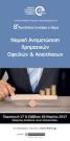 Οδηγίες χρήσης Για τις υπηρεσίες βίντεο του Πανελλήνιου Σχολικού Δικτύου Περιεχόμενα ΠΕΡΙΕΧΟΜΕΝΑ... 2 1. ΕΙΣΑΓΩΓΗ... 3 1.1. ΣΥΝΤΟΜΗ ΠΕΡΙΓΡΑΦΗ... 3 1.2. ΒΑΣΙΚΑ ΧΑΡΑΚΤΗΡΙΣΤΙΚΑ... 4 2. ΡΟΛΟΙ ΚΑΙ ΔΙΚΑΙΩΜΑΤΑ
Οδηγίες χρήσης Για τις υπηρεσίες βίντεο του Πανελλήνιου Σχολικού Δικτύου Περιεχόμενα ΠΕΡΙΕΧΟΜΕΝΑ... 2 1. ΕΙΣΑΓΩΓΗ... 3 1.1. ΣΥΝΤΟΜΗ ΠΕΡΙΓΡΑΦΗ... 3 1.2. ΒΑΣΙΚΑ ΧΑΡΑΚΤΗΡΙΣΤΙΚΑ... 4 2. ΡΟΛΟΙ ΚΑΙ ΔΙΚΑΙΩΜΑΤΑ
Σενάριο Χρήσης Moodle
 Σενάριο Χρήσης Moodle Άσκηση 1 Μπείτε στη σελίδα http://pileas.com/m και συνδεθείτε με έναν από τους διαθέσιμους χρήστες σύμφωνα με τους κωδικούς που σας έχουν δοθεί. Αφού εισάγουμε το url του Moodle (π.χ.
Σενάριο Χρήσης Moodle Άσκηση 1 Μπείτε στη σελίδα http://pileas.com/m και συνδεθείτε με έναν από τους διαθέσιμους χρήστες σύμφωνα με τους κωδικούς που σας έχουν δοθεί. Αφού εισάγουμε το url του Moodle (π.χ.
Η επιλογή γλώσσας (π.χ. ελληνικά) διεπαφής του συστήματος, βρίσκεται στο υποσέλιδο του ιστότοπου
 Wordpress.com Περιεχόμενα Wordpress... 1 Ρύθμιση γλώσσας... 1 Δημιουργία λογαριασμού και σύνδεση... 2 Δημιουργία νέου ιστότοπου... 2 Πλατφόρμα διαχείρισης... 5 Αναγνώστης... 5 Πλατφόρμα ιστοτόπου... 5
Wordpress.com Περιεχόμενα Wordpress... 1 Ρύθμιση γλώσσας... 1 Δημιουργία λογαριασμού και σύνδεση... 2 Δημιουργία νέου ιστότοπου... 2 Πλατφόρμα διαχείρισης... 5 Αναγνώστης... 5 Πλατφόρμα ιστοτόπου... 5
6 Εισαγωγή στο Wordpress 3.x
 Περιεχόμενα 1 Εγκατάσταση του WordPress... 11 Ελάχιστες απαιτήσεις... 11 Easy PHP... 12 Εγκατάσταση Easy PHP... 12 Βήματα εγκατάστασης EasyPHP με εικόνες... 13 Το EasyPHP στα Ελληνικά... 17 Κατέβασμα και
Περιεχόμενα 1 Εγκατάσταση του WordPress... 11 Ελάχιστες απαιτήσεις... 11 Easy PHP... 12 Εγκατάσταση Easy PHP... 12 Βήματα εγκατάστασης EasyPHP με εικόνες... 13 Το EasyPHP στα Ελληνικά... 17 Κατέβασμα και
7 Βήματα για δημιουργία Ιστοτόπου Ιστολογίου
 Πολυτεχνείο Κρήτης Διεύθυνση Τηλεπικοινωνιών, Δικτύων και Υπολογιστικής Υποδομής Τμήμα Εκπαιδευτικής Υπολογιστικής Υποδομής 7 Βήματα για δημιουργία Ιστοτόπου Ιστολογίου Τα βήματα δημιουργίας ιστοτόπου
Πολυτεχνείο Κρήτης Διεύθυνση Τηλεπικοινωνιών, Δικτύων και Υπολογιστικής Υποδομής Τμήμα Εκπαιδευτικής Υπολογιστικής Υποδομής 7 Βήματα για δημιουργία Ιστοτόπου Ιστολογίου Τα βήματα δημιουργίας ιστοτόπου
Κατασκευή Ιστολόγιου
 Κατασκευή Ιστολόγιου Τι είναι το ιστολόγιο Τα blog είναι ιστοχώροι ή ιστοσελίδες που ανανεώνονται τακτικά συνήθως σε καθημερινή βάση. Περιέχουν πληροφορίες σχετικές με ένα θέμα και συνήθως χρησιμοποιούνται
Κατασκευή Ιστολόγιου Τι είναι το ιστολόγιο Τα blog είναι ιστοχώροι ή ιστοσελίδες που ανανεώνονται τακτικά συνήθως σε καθημερινή βάση. Περιέχουν πληροφορίες σχετικές με ένα θέμα και συνήθως χρησιμοποιούνται
Vodafone Business Connect
 Vodafone Business Connect Vodafone Business WebHosting Αναλυτικός Οδηγός Χρήσης EasyBlog Builder Αναλυτικός οδηγός χρήσης: EasyBlog Builder Vodafone Business Connect - Υπηρεσίες φιλοξενίας εταιρικού e-mail
Vodafone Business Connect Vodafone Business WebHosting Αναλυτικός Οδηγός Χρήσης EasyBlog Builder Αναλυτικός οδηγός χρήσης: EasyBlog Builder Vodafone Business Connect - Υπηρεσίες φιλοξενίας εταιρικού e-mail
Field Service Management ΕΓΧΕΙΡΙΔΙΟ ΧΡΗΣΗΣ
 Field Service Management ΕΓΧΕΙΡΙΔΙΟ ΧΡΗΣΗΣ 1 ΠΕΡΙΕΧΟΜΕΝΑ 1. ΑΝΑΛΥΣΗ ΜΕΝΟΥ ΕΦΑΡΜΟΓΗΣ... 4 2. ΕΠΕΞΗΓΗΣΗ ΚΕΝΤΡΙΚΟΥ ΜΕΝΟΥ ΚΑΡΤΕΛΑΣ... 5 3. ΔΗΜΙΟΥΡΓΙΑ ΠΕΛΑΤΗ... 6 4. ΑΝΑΖΗΤΗΣΗ ΠΕΛΑΤΗ... 6 5. ΕΠΕΞΕΡΓΑΣΙΑ/ΔΙΑΓΡΑΦΗ
Field Service Management ΕΓΧΕΙΡΙΔΙΟ ΧΡΗΣΗΣ 1 ΠΕΡΙΕΧΟΜΕΝΑ 1. ΑΝΑΛΥΣΗ ΜΕΝΟΥ ΕΦΑΡΜΟΓΗΣ... 4 2. ΕΠΕΞΗΓΗΣΗ ΚΕΝΤΡΙΚΟΥ ΜΕΝΟΥ ΚΑΡΤΕΛΑΣ... 5 3. ΔΗΜΙΟΥΡΓΙΑ ΠΕΛΑΤΗ... 6 4. ΑΝΑΖΗΤΗΣΗ ΠΕΛΑΤΗ... 6 5. ΕΠΕΞΕΡΓΑΣΙΑ/ΔΙΑΓΡΑΦΗ
Δημιουργία η-μαθήματος με τη. 3 ο Μέρος Εισαγωγή πληροφοριών: δημιουργία ιστοσελίδας
 Δημιουργία η-μαθήματος με τη χρήση του Moodle 3 ο Μέρος Εισαγωγή πληροφοριών: δημιουργία ιστοσελίδας Δημιουργία η-μαθήματος με τη χρήση του Moodle 3 ο Μέρος Εισαγωγή πληροφοριών: δημιουργία ιστοσελίδας
Δημιουργία η-μαθήματος με τη χρήση του Moodle 3 ο Μέρος Εισαγωγή πληροφοριών: δημιουργία ιστοσελίδας Δημιουργία η-μαθήματος με τη χρήση του Moodle 3 ο Μέρος Εισαγωγή πληροφοριών: δημιουργία ιστοσελίδας
Εγχειρίδιο διαχείρισης χρηστών και λιστών διανομής για τον Υπεύθυνο Φορέα του Δικτύου "Σύζευξις" -1-
 -1- 1 Διαχείριση Χρηστών...3 1.1 Υπηρεσίες...5 1.1.1 Δημιουργία νέου χρήστη...6 1.1.2 Αναζήτηση χρήστη...7 1.1.2 Επεξεργασία στοιχείων χρήστη...8 1.1.3 Δημιουργία /Επεξεργασία mailbox plan...10 1.1.4 Ενεργοποίηση
-1- 1 Διαχείριση Χρηστών...3 1.1 Υπηρεσίες...5 1.1.1 Δημιουργία νέου χρήστη...6 1.1.2 Αναζήτηση χρήστη...7 1.1.2 Επεξεργασία στοιχείων χρήστη...8 1.1.3 Δημιουργία /Επεξεργασία mailbox plan...10 1.1.4 Ενεργοποίηση
ΟΔΗΓΙΕΣ ΧΡΗΣΗΣ "PROΩΘΗΣΗ" PROώθηση
 ΟΔΗΓΙΕΣ ΧΡΗΣΗΣ "PROΩΘΗΣΗ" PROώθηση Περιεχόμενα Εγκατάσταση ΠΕΡΙΕΧΟΜΕΝΑ ΣΥΣΚΕΥΑΣΙΑΣ... 3 ΣΥΝΔΕΣΗ ΕΞΟΠΛΙΣΜΟΥ... 3 ΡΥΘΜΙΣΗ Wi-Fi... 4 ΕΙΣΟΔΟΣ ΧΡΗΣΤΗ... 6 ΠΡΟΣΘΗΚΗ ΝΕΑΣ ΣΥΣΚΕΥΗΣ... 6 ΚΑΤΑΣΤΑΣΗ ΣΥΣΚΕΥΗΣ...
ΟΔΗΓΙΕΣ ΧΡΗΣΗΣ "PROΩΘΗΣΗ" PROώθηση Περιεχόμενα Εγκατάσταση ΠΕΡΙΕΧΟΜΕΝΑ ΣΥΣΚΕΥΑΣΙΑΣ... 3 ΣΥΝΔΕΣΗ ΕΞΟΠΛΙΣΜΟΥ... 3 ΡΥΘΜΙΣΗ Wi-Fi... 4 ΕΙΣΟΔΟΣ ΧΡΗΣΤΗ... 6 ΠΡΟΣΘΗΚΗ ΝΕΑΣ ΣΥΣΚΕΥΗΣ... 6 ΚΑΤΑΣΤΑΣΗ ΣΥΣΚΕΥΗΣ...
Οδηγίες για τους γονείς Διδακτική περίοδος
 Οδηγίες για τους γονείς Διδακτική περίοδος 2016-2017 Περιεχόμενα 1. Είσοδος στην εφαρμογή και διαπιστευτήρια... 2 2. Χρήση της εφαρμογής... 3 2.1 Βαθμολογίες μαθητή... 3 2.2 Απουσίες... 4 2.3 Ραντεβού...
Οδηγίες για τους γονείς Διδακτική περίοδος 2016-2017 Περιεχόμενα 1. Είσοδος στην εφαρμογή και διαπιστευτήρια... 2 2. Χρήση της εφαρμογής... 3 2.1 Βαθμολογίες μαθητή... 3 2.2 Απουσίες... 4 2.3 Ραντεβού...
Εγχειρίδιο Λειτουργίας Τράπεζας Χρόνου
 Εγχειρίδιο Λειτουργίας Τράπεζας Χρόνου Bee Group Α.Ε. [Type the company name] [Pick the date] Εγχειρίδιο λειτουργίας Τράπεζας Χρόνου 2 ΠΕΡΙΕΧΟΜΕΝΑ 1. Αρχική Σελίδα... 3 2. Δημιουργία Λογαριασμού... 3 3.
Εγχειρίδιο Λειτουργίας Τράπεζας Χρόνου Bee Group Α.Ε. [Type the company name] [Pick the date] Εγχειρίδιο λειτουργίας Τράπεζας Χρόνου 2 ΠΕΡΙΕΧΟΜΕΝΑ 1. Αρχική Σελίδα... 3 2. Δημιουργία Λογαριασμού... 3 3.
Η περίπτωση του WordPress. KΕΠΛΗΝΕΤ ΣΕΡΡΩΝ (Παραχώρηση διαφανειών Βασίλης Εφόπουλος Σχολικός Σύμβουλος Πληροφορικής)
 Η περίπτωση του WordPress KΕΠΛΗΝΕΤ ΣΕΡΡΩΝ (Παραχώρηση διαφανειών Βασίλης Εφόπουλος Σχολικός Σύμβουλος Πληροφορικής) Θέλω να φτιάξω μια ιστοσελίδα για την μονάδα μου. Πώς ξεκινάω; Μπορείτε να χρησιμοποιήσετε
Η περίπτωση του WordPress KΕΠΛΗΝΕΤ ΣΕΡΡΩΝ (Παραχώρηση διαφανειών Βασίλης Εφόπουλος Σχολικός Σύμβουλος Πληροφορικής) Θέλω να φτιάξω μια ιστοσελίδα για την μονάδα μου. Πώς ξεκινάω; Μπορείτε να χρησιμοποιήσετε
Είσοδος. Καλωσορίσατε στο Ενιαίο Σύστημα Πληρωμών Δαπανών Ηλεκτρονικών Υπηρεσιών.
 «Οδηγίες χρήσης εφαρμογής Ενιαίου Συστήματος Πληρωμών» έκδοση v.1.2, 10/09/2014 Περιεχόμενα Είσοδος... 3 Οικονομικά Υπεύθυνος... 4 Αρχική Οθόνη... 4 Διαχείριση Χρηστών... 4 Αναζήτηση Χρήστη... 4 Δημιουργία
«Οδηγίες χρήσης εφαρμογής Ενιαίου Συστήματος Πληρωμών» έκδοση v.1.2, 10/09/2014 Περιεχόμενα Είσοδος... 3 Οικονομικά Υπεύθυνος... 4 Αρχική Οθόνη... 4 Διαχείριση Χρηστών... 4 Αναζήτηση Χρήστη... 4 Δημιουργία
WORDPRESS ΔΗΜΙΟΥΡΓΙΑ ΣΕΛΙΔΩΝ
 WORDPRESS ΔΗΜΙΟΥΡΓΙΑ ΣΕΛΙΔΩΝ ΑΡΘΡΑ ΚΑΙ ΣΕΛΙΔΕΣ Σε μία εφαρμογή του Wordpress υπάρχουν δύο ειδών κείμενα που μπορεί κανείς να γράψει: posts(άρθρα) pages (σελίδες) Και τα δύο γράφονται με τον ίδιο απλό κειμενογράφο.
WORDPRESS ΔΗΜΙΟΥΡΓΙΑ ΣΕΛΙΔΩΝ ΑΡΘΡΑ ΚΑΙ ΣΕΛΙΔΕΣ Σε μία εφαρμογή του Wordpress υπάρχουν δύο ειδών κείμενα που μπορεί κανείς να γράψει: posts(άρθρα) pages (σελίδες) Και τα δύο γράφονται με τον ίδιο απλό κειμενογράφο.
Μπορείτε τα δείτε βιντεάκι με τη διαδικασία εδώ: http://www.greektuts.net/greek-in-joomla/
 1) Εμφάνιση ιστοσελίδας Ανοίγουμε το πρόγραμμα πλοήγησης (Firefox, Chrome, Internet Explorer κτλ) και στη γραμμή διευθύνσεων πληκτρολογούμε τη διεύθυνση http://localhost ή http://127.0.0.1. Αν δεν βλέπουμε
1) Εμφάνιση ιστοσελίδας Ανοίγουμε το πρόγραμμα πλοήγησης (Firefox, Chrome, Internet Explorer κτλ) και στη γραμμή διευθύνσεων πληκτρολογούμε τη διεύθυνση http://localhost ή http://127.0.0.1. Αν δεν βλέπουμε
MANUAL PRESTASHOP 1.6
 Κατηγορίες: - Προσθήκη νέας κατηγορίας Για να προσθέσουμε μια νέα κατηγορία στο πατάμε στην καρτέλα Κατάλογος και μετά στο κουμπί Κατηγορίες και πατάμε πάνω δεξιά «Add new Category/ Προσθήκη νέας κατηγορίας»
Κατηγορίες: - Προσθήκη νέας κατηγορίας Για να προσθέσουμε μια νέα κατηγορία στο πατάμε στην καρτέλα Κατάλογος και μετά στο κουμπί Κατηγορίες και πατάμε πάνω δεξιά «Add new Category/ Προσθήκη νέας κατηγορίας»
Οδηγίες για τη Χρήση του Εκπαιδευτικού Κοινωνικού δικτύου
 Οδηγίες για τη Χρήση του Εκπαιδευτικού Κοινωνικού δικτύου Χαρπαντίδου Ζαχαρούλα Επιμορφώτρια Β επιπέδου ΠΕ 19-20 Υπεύθυνη ΚΕ.ΠΛΗ.ΝΕ.Τ. Δράμας 2014 Περιεχόμενα 1. Εισαγωγικά στοιχεία για το Edmodo.. 3 2.
Οδηγίες για τη Χρήση του Εκπαιδευτικού Κοινωνικού δικτύου Χαρπαντίδου Ζαχαρούλα Επιμορφώτρια Β επιπέδου ΠΕ 19-20 Υπεύθυνη ΚΕ.ΠΛΗ.ΝΕ.Τ. Δράμας 2014 Περιεχόμενα 1. Εισαγωγικά στοιχεία για το Edmodo.. 3 2.
Οδηγίες συμπλήρωσης αίτησης στην Εφαρμογή Πρόσληψης Εκτάκτου Προσωπικού.
 Οδηγίες συμπλήρωσης αίτησης στην Εφαρμογή Πρόσληψης Εκτάκτου Προσωπικού. Επισημάνσεις : Α. Για τα προγράμματα ΕΠΠΑΙΚ-ΠΕΣΥΠ μπορείτε να κάνετε αίτηση μόνο σε μια πόλη σύμφωνα με την προκήρυξη. Αίτηση σε
Οδηγίες συμπλήρωσης αίτησης στην Εφαρμογή Πρόσληψης Εκτάκτου Προσωπικού. Επισημάνσεις : Α. Για τα προγράμματα ΕΠΠΑΙΚ-ΠΕΣΥΠ μπορείτε να κάνετε αίτηση μόνο σε μια πόλη σύμφωνα με την προκήρυξη. Αίτηση σε
WORDPRESS. Εικόνα 1. Πατώντας στη «Σύνδεση» γράψτε το Username (όνομα χρήστη) και το Password (συνθηματικό) (εικόνα 2) που σας έδωσε ο διαχειριστής
 WORDPRESS Το παρόν εγχειρίδιο είναι μία προσπάθεια για τους συναδέλφους εκπαιδευτικούς αλλά και μαθητές για την δημοσίευση άρθρων. Για παραλήψεις, λάθη ή κάτι το δυσνόητο παρακαλώ ενημερώστε με ώστε να
WORDPRESS Το παρόν εγχειρίδιο είναι μία προσπάθεια για τους συναδέλφους εκπαιδευτικούς αλλά και μαθητές για την δημοσίευση άρθρων. Για παραλήψεις, λάθη ή κάτι το δυσνόητο παρακαλώ ενημερώστε με ώστε να
Σύστημα Κεντρικής Υποστήριξης της Πρακτικής Άσκησης Φοιτητών ΑΕΙ
 Σύστημα Κεντρικής Υποστήριξης της Πρακτικής Άσκησης Φοιτητών ΑΕΙ Οδηγός Χρήσης Εφαρμογής Γραφείων Πρακτικής Άσκησης Αφού πιστοποιηθεί ο λογαριασμός που δημιουργήσατε στο πρόγραμμα «Άτλας» ως Γραφείο Πρακτικής,
Σύστημα Κεντρικής Υποστήριξης της Πρακτικής Άσκησης Φοιτητών ΑΕΙ Οδηγός Χρήσης Εφαρμογής Γραφείων Πρακτικής Άσκησης Αφού πιστοποιηθεί ο λογαριασμός που δημιουργήσατε στο πρόγραμμα «Άτλας» ως Γραφείο Πρακτικής,
ΗΛΕΚΤΡΟΝΙΚΗ ΥΠΗΡΕΣΙΑ ΑΠΟΚΤΗΣΗΣ ΑΚΑΔΗΜΑΪΚΗΣ ΤΑΥΤΟΤΗΤΑΣ
 ΗΛΕΚΤΡΟΝΙΚΗ ΥΠΗΡΕΣΙΑ ΑΠΟΚΤΗΣΗΣ ΑΚΑΔΗΜΑΪΚΗΣ ΤΑΥΤΟΤΗΤΑΣ Εγχειρίδιο Εφαρμογής Φοιτητών Πίνακας Εικόνων Εικόνα 1.1. Εκκίνηση της διαδικασία εγγραφής...5 Εικόνα 1.2. Σελίδα εγγραφής...6 Εικόνα 1.3. Είσοδος
ΗΛΕΚΤΡΟΝΙΚΗ ΥΠΗΡΕΣΙΑ ΑΠΟΚΤΗΣΗΣ ΑΚΑΔΗΜΑΪΚΗΣ ΤΑΥΤΟΤΗΤΑΣ Εγχειρίδιο Εφαρμογής Φοιτητών Πίνακας Εικόνων Εικόνα 1.1. Εκκίνηση της διαδικασία εγγραφής...5 Εικόνα 1.2. Σελίδα εγγραφής...6 Εικόνα 1.3. Είσοδος
Είσοδος στο περιβάλλον διαχείρισης μαθητικών λογαριασμών
 Είσοδος στο περιβάλλον διαχείρισης μαθητικών λογαριασμών Ο επίσημος λογαριασμός κάθε σχολικής μονάδας καθώς και όσοι εκπαιδευτικοί έχουν οριστεί ως διαχειριστές μαθητικών λογαριασμών σχολικής μονάδας,
Είσοδος στο περιβάλλον διαχείρισης μαθητικών λογαριασμών Ο επίσημος λογαριασμός κάθε σχολικής μονάδας καθώς και όσοι εκπαιδευτικοί έχουν οριστεί ως διαχειριστές μαθητικών λογαριασμών σχολικής μονάδας,
ΠΡΟΣΩΠΙΚΟΙ ΙΣΤΟΧΩΡΟΙ Nα δημιουργήσω/ενεργοποιήσω την προσωπική μου ιστοσελίδα Να προβάλω τις λεπτομέρειες του προφίλ μου...
 ... 2 Nα δημιουργήσω/ενεργοποιήσω την προσωπική μου ιστοσελίδα... 2 Να προβάλω τις λεπτομέρειες του προφίλ μου... 3 Να επεξεργαστώ τις λεπτομέρειες του προφίλ μου... 5 Να προσθέσω, επεξεργαστώ, να διαγράψω
... 2 Nα δημιουργήσω/ενεργοποιήσω την προσωπική μου ιστοσελίδα... 2 Να προβάλω τις λεπτομέρειες του προφίλ μου... 3 Να επεξεργαστώ τις λεπτομέρειες του προφίλ μου... 5 Να προσθέσω, επεξεργαστώ, να διαγράψω
ΔΗΜΟΣ ΣΑΜΟΥ. Υλοποίηση ψηφιακού κέντρου ενημέρωσης επισκεπτών Δήμος Σάμου Εγχειρίδιο Χρήσης - Παρουσίαση Portal
 ΔΗΜΟΣ ΣΑΜΟΥ Υλοποίηση ψηφιακού κέντρου ενημέρωσης επισκεπτών Δήμος Σάμου Εγχειρίδιο Χρήσης - Παρουσίαση Portal ΣΤΟΙΧΕΙΑ ΠΑΡΑΔΟΤΕΟΥ ΕΤΑΙΡΕΙΑ DOTSOFT Α.Ε. ΚΩΔΙΚΟΣ ΠΑΡΑΔΟΤΕΟΥ ΠΑΡΑΡΤΗΜΑ Π.2.4.3 ΑΡΙΘΜΟΣ ΈΚΔΟΣΗΣ
ΔΗΜΟΣ ΣΑΜΟΥ Υλοποίηση ψηφιακού κέντρου ενημέρωσης επισκεπτών Δήμος Σάμου Εγχειρίδιο Χρήσης - Παρουσίαση Portal ΣΤΟΙΧΕΙΑ ΠΑΡΑΔΟΤΕΟΥ ΕΤΑΙΡΕΙΑ DOTSOFT Α.Ε. ΚΩΔΙΚΟΣ ΠΑΡΑΔΟΤΕΟΥ ΠΑΡΑΡΤΗΜΑ Π.2.4.3 ΑΡΙΘΜΟΣ ΈΚΔΟΣΗΣ
Vodafone Business Connect
 Vodafone Business Connect Vodafone Business WebHosting Αναλυτικός Οδηγός Χρήσης Photo Album Αναλυτικός οδηγός χρήσης: Photo Album Vodafone Business Connect - Υπηρεσίες φιλοξενίας εταιρικού e-mail & web
Vodafone Business Connect Vodafone Business WebHosting Αναλυτικός Οδηγός Χρήσης Photo Album Αναλυτικός οδηγός χρήσης: Photo Album Vodafone Business Connect - Υπηρεσίες φιλοξενίας εταιρικού e-mail & web
Δημιουργία ιστοσελίδας με. Wordpress - Βασικές λειτουργίες
 Δημιουργία ιστοσελίδας με Wordpress - Βασικές λειτουργίες Περιεχόμενα Εγγραφή και αρχικές ρυθμίσεις Διαχείριση Ιστοσελίδας Δημιουργία Menu Δημιουργία σελίδας Δημιουργία Άρθρου Αλλαγή Εμφάνισης Εγγραφή
Δημιουργία ιστοσελίδας με Wordpress - Βασικές λειτουργίες Περιεχόμενα Εγγραφή και αρχικές ρυθμίσεις Διαχείριση Ιστοσελίδας Δημιουργία Menu Δημιουργία σελίδας Δημιουργία Άρθρου Αλλαγή Εμφάνισης Εγγραφή
ΕΓΧΕΙΡΙΔΙΟ ΧΡΗΣΗΣ ΤΟΥ WORDPRESS
 ΕΓΧΕΙΡΙΔΙΟ ΧΡΗΣΗΣ ΤΟΥ WORDPRESS Για τους εκπαιδευτικούς του 1 ου ΓΕΛ Αγίας Παρασκευής Α. ΕΙΣΑΓΩΓΗ Για την είσοδο στην ιστοσελίδα του σχολείου ως Lecturers (καθηγητές) πληκτρολογήστε στο φυλλομετρητή σας
ΕΓΧΕΙΡΙΔΙΟ ΧΡΗΣΗΣ ΤΟΥ WORDPRESS Για τους εκπαιδευτικούς του 1 ου ΓΕΛ Αγίας Παρασκευής Α. ΕΙΣΑΓΩΓΗ Για την είσοδο στην ιστοσελίδα του σχολείου ως Lecturers (καθηγητές) πληκτρολογήστε στο φυλλομετρητή σας
Επιμορφωτικές Τηλεκπαιδεύσεις
 Επιμορφωτικές Τηλεκπαιδεύσεις Υπηρεσίες Πανελλήνιου Σχολικού Δικτύου Ηλεκτρονικά Σχολικά Περιοδικά & Εφημερίδες (schoolpress) Προεπισκόπηση Παρουσίασης Υπηρεσία Ηλεκτρονικών Σχολικών Περιοδικών & Εφημερίδών
Επιμορφωτικές Τηλεκπαιδεύσεις Υπηρεσίες Πανελλήνιου Σχολικού Δικτύου Ηλεκτρονικά Σχολικά Περιοδικά & Εφημερίδες (schoolpress) Προεπισκόπηση Παρουσίασης Υπηρεσία Ηλεκτρονικών Σχολικών Περιοδικών & Εφημερίδών
Περιεχόμενα. Αντί προλόγου Πώς να χρησιμοποιήσετε το βιβλίο Κεφάλαιο 1: Πώς δημιουργώ το Προφίλ μου στο Facebook;...
 Περιεχόμενα Αντί προλόγου... 7 Πώς να χρησιμοποιήσετε το βιβλίο... 13 Κεφάλαιο 1: Πώς δημιουργώ το Προφίλ μου στο Facebook;...15 Κεφάλαιο 2: Τι βλέπω στην οθόνη μου όταν ολοκληρώσω τη δημιουργία του Προφίλ
Περιεχόμενα Αντί προλόγου... 7 Πώς να χρησιμοποιήσετε το βιβλίο... 13 Κεφάλαιο 1: Πώς δημιουργώ το Προφίλ μου στο Facebook;...15 Κεφάλαιο 2: Τι βλέπω στην οθόνη μου όταν ολοκληρώσω τη δημιουργία του Προφίλ
Ολοκληρωμένες Δράσεις προβολής δημοσιότητας για το Δήμο Αρχανών Αστερουσίων Εγχειρίδιο Χρήσης - Παρουσίαση
 Novel Tech «Μέλος του Επιστημονικού & Τεχνολογικού Πάρκου Κρήτης» http://www.noveltech.gr info@noveltech.gr Ολοκληρωμένες Δράσεις προβολής δημοσιότητας για το Δήμο Αρχανών Αστερουσίων Εγχειρίδιο Χρήσης
Novel Tech «Μέλος του Επιστημονικού & Τεχνολογικού Πάρκου Κρήτης» http://www.noveltech.gr info@noveltech.gr Ολοκληρωμένες Δράσεις προβολής δημοσιότητας για το Δήμο Αρχανών Αστερουσίων Εγχειρίδιο Χρήσης
ΕΛΛΗΝΙΚΟ ΑΝΟΙΚΤΟ ΠΑΝΕΠΙΣΤΗΜΙΟ
 ΕΓΧΕΙΡΙΔΙΟ ΧΡΗΣΗΣ ΣΥΝΤΟΝΙΣΤΩΝ (ΣΥΝ) και ΔΙΑΧΕΙΡΙΣΤΩΝ (PORTAL OFFICERS) ΗΛΕΚΤΡΟΝΙΚΟΙ ΧΩΡΟΙ ΕΚΠΑΙΔΕΥΤΙΚΗΣ ΔΙΑΔΙΚΑΣΙΑΣ Έκδοση 1.0 ΣΕΠΤΕΜΒΡΙΟΣ 2013 Εγχειρίδιο χρήσης Συντονιστών και Διαχειριστών (Portal officers)
ΕΓΧΕΙΡΙΔΙΟ ΧΡΗΣΗΣ ΣΥΝΤΟΝΙΣΤΩΝ (ΣΥΝ) και ΔΙΑΧΕΙΡΙΣΤΩΝ (PORTAL OFFICERS) ΗΛΕΚΤΡΟΝΙΚΟΙ ΧΩΡΟΙ ΕΚΠΑΙΔΕΥΤΙΚΗΣ ΔΙΑΔΙΚΑΣΙΑΣ Έκδοση 1.0 ΣΕΠΤΕΜΒΡΙΟΣ 2013 Εγχειρίδιο χρήσης Συντονιστών και Διαχειριστών (Portal officers)
Οδηγός Εγγραφής και Χρήσης Εφαρμογής. Διαχειριστής Ιδρύματος
 Οδηγός Εγγραφής και Χρήσης Εφαρμογής Διαχειριστής Ιδρύματος 1 Δημιουργία λογαριασμού και Είσοδος στο σύστημα Για να εγγραφείτε στο Πληροφοριακό Σύστημα «Απέλλα» ως Διαχειριστής Ιδρύματος θα πρέπει να δημιουργήσετε
Οδηγός Εγγραφής και Χρήσης Εφαρμογής Διαχειριστής Ιδρύματος 1 Δημιουργία λογαριασμού και Είσοδος στο σύστημα Για να εγγραφείτε στο Πληροφοριακό Σύστημα «Απέλλα» ως Διαχειριστής Ιδρύματος θα πρέπει να δημιουργήσετε
Διαδικτυακό Περιβάλλον Διαχείρισης Ασκήσεων Προγραμματισμού
 ΠΑΝΕΠΙΣΤΗΜΙΟ ΜΑΚΕΔΟΝΙΑΣ ΔΙΑΤΜΗΜΑΤΙΚΟ ΜΕΤΑΠΤΥΧΙΑΚΟ ΠΡΟΓΡΑΜΜΑ ΣΤΑ ΠΛΗΡΟΦΟΡΙΑΚΑ ΣΥΣΤΗΜΑΤΑ Διπλωματική Εργασία με θέμα: Διαδικτυακό Περιβάλλον Διαχείρισης Ασκήσεων Προγραμματισμού Καραγιάννης Ιωάννης Α.Μ.
ΠΑΝΕΠΙΣΤΗΜΙΟ ΜΑΚΕΔΟΝΙΑΣ ΔΙΑΤΜΗΜΑΤΙΚΟ ΜΕΤΑΠΤΥΧΙΑΚΟ ΠΡΟΓΡΑΜΜΑ ΣΤΑ ΠΛΗΡΟΦΟΡΙΑΚΑ ΣΥΣΤΗΜΑΤΑ Διπλωματική Εργασία με θέμα: Διαδικτυακό Περιβάλλον Διαχείρισης Ασκήσεων Προγραμματισμού Καραγιάννης Ιωάννης Α.Μ.
Σύστημα Κεντρικής Υποστήριξης της Πρακτικής Άσκησης Φοιτητών ΑΕΙ
 Σύστημα Κεντρικής Υποστήριξης της Πρακτικής Άσκησης Φοιτητών ΑΕΙ Οδηγός Χρήσης Εφαρμογής Γραφείων Πρακτικής Άσκησης Αφού πιστοποιηθεί ο λογαριασμός που δημιουργήσατε στο πρόγραμμα «Άτλας» ως Γραφείο Πρακτικής,
Σύστημα Κεντρικής Υποστήριξης της Πρακτικής Άσκησης Φοιτητών ΑΕΙ Οδηγός Χρήσης Εφαρμογής Γραφείων Πρακτικής Άσκησης Αφού πιστοποιηθεί ο λογαριασμός που δημιουργήσατε στο πρόγραμμα «Άτλας» ως Γραφείο Πρακτικής,
«Οδηγίες χρήσης εφαρμογής Ενιαίου Συστήματος Πληρωμών»
 «Οδηγίες χρήσης εφαρμογής Ενιαίου Συστήματος Πληρωμών» έκδοση v.1.2, 10/09/2014 Περιεχόμενα Είσοδος... 3 Οικονομικά Υπεύθυνος... 4 Αρχική Οθόνη... 4 Διαχείριση Χρηστών... 4 Αναζήτηση Χρήστη... 4 Δημιουργία
«Οδηγίες χρήσης εφαρμογής Ενιαίου Συστήματος Πληρωμών» έκδοση v.1.2, 10/09/2014 Περιεχόμενα Είσοδος... 3 Οικονομικά Υπεύθυνος... 4 Αρχική Οθόνη... 4 Διαχείριση Χρηστών... 4 Αναζήτηση Χρήστη... 4 Δημιουργία
Οδηγίες χρήσης για τον Εκπαιδευόμενο. Της πλατφόρμας ηλεκτρονικής εκπαίδευσης του IDEA KEK
 Οδηγίες χρήσης για τον Εκπαιδευόμενο Της πλατφόρμας ηλεκτρονικής εκπαίδευσης του IDEA KEK Περιεχόμενα 1 ΑΡΧΙΚΗ ΣΕΛΙΔΑ, ΕΙΣΑΓΩΓΗ & ΠΕΡΙΒΑΛΛΟΝ ΣΥΣΤΗΜΑΤΟΣ... 3 1.1 Σελίδα επισκέπτη... 3 1.2 Σύνδεση ως εξουσιοδοτημένος
Οδηγίες χρήσης για τον Εκπαιδευόμενο Της πλατφόρμας ηλεκτρονικής εκπαίδευσης του IDEA KEK Περιεχόμενα 1 ΑΡΧΙΚΗ ΣΕΛΙΔΑ, ΕΙΣΑΓΩΓΗ & ΠΕΡΙΒΑΛΛΟΝ ΣΥΣΤΗΜΑΤΟΣ... 3 1.1 Σελίδα επισκέπτη... 3 1.2 Σύνδεση ως εξουσιοδοτημένος
ΕΓΧΕΙΡΙΔΙΟ ΧΡΗΣΗΣ ΠΛΑΤΦΟΡΜΑΣ OPENSMS WWW.OPENSMS.GR
 ΕΓΧΕΙΡΙΔΙΟ ΧΡΗΣΗΣ ΠΛΑΤΦΟΡΜΑΣ OPENSMS WWW.OPENSMS.GR Τηλέφωνο: 2810-211111 Διαδικασία εισόδου στο opensms Η πρόσβαση στην πλατφόρμα του opensms πραγματοποιείται με την εισαγωγή του Ονόματος χρήστη και του
ΕΓΧΕΙΡΙΔΙΟ ΧΡΗΣΗΣ ΠΛΑΤΦΟΡΜΑΣ OPENSMS WWW.OPENSMS.GR Τηλέφωνο: 2810-211111 Διαδικασία εισόδου στο opensms Η πρόσβαση στην πλατφόρμα του opensms πραγματοποιείται με την εισαγωγή του Ονόματος χρήστη και του
Εγχειρίδιο Χρήσης Εφαρμογής Προσωπικού Ιδρυμάτων/Ερευνητικών Φορέων
 ΗΛΕΚΤΡΟΝΙΚΗ ΥΠΗΡΕΣΙΑ ΑΠΟΚΤΗΣΗΣ ΑΚΑΔΗΜΑΪΚΗΣ ΤΑΥΤΟΤΗΤΑΣ Εγχειρίδιο Χρήσης Εφαρμογής Προσωπικού ΠΕΡΙΕΧΟΜΕΝΑ 1. Δημιουργία Λογαριασμού... 4 2. Διαδικασία υποβολής αίτησης... 13 3. Διόρθωση αίτησης κατόπιν
ΗΛΕΚΤΡΟΝΙΚΗ ΥΠΗΡΕΣΙΑ ΑΠΟΚΤΗΣΗΣ ΑΚΑΔΗΜΑΪΚΗΣ ΤΑΥΤΟΤΗΤΑΣ Εγχειρίδιο Χρήσης Εφαρμογής Προσωπικού ΠΕΡΙΕΧΟΜΕΝΑ 1. Δημιουργία Λογαριασμού... 4 2. Διαδικασία υποβολής αίτησης... 13 3. Διόρθωση αίτησης κατόπιν
Σύστημα Κεντρικής Υποστήριξης της Πρακτικής Άσκησης Φοιτητών ΑΕΙ
 Σύστημα Κεντρικής Υποστήριξης της Πρακτικής Άσκησης Φοιτητών ΑΕΙ Οδηγός Χρήσης Εφαρμογής Φορέων Υποδοχής Πρακτικής Άσκησης Αφού πιστοποιηθεί ο λογαριασμός που δημιουργήσατε στο πρόγραμμα «Άτλας» ως Φορέας
Σύστημα Κεντρικής Υποστήριξης της Πρακτικής Άσκησης Φοιτητών ΑΕΙ Οδηγός Χρήσης Εφαρμογής Φορέων Υποδοχής Πρακτικής Άσκησης Αφού πιστοποιηθεί ο λογαριασμός που δημιουργήσατε στο πρόγραμμα «Άτλας» ως Φορέας
Σενάριο Χρήσης myschool
 Σενάριο Χρήσης ΦΟΡΕΙΣ Επιβεβαίωση των Στοιχείων του Φορέα Αρχικά, θα κληθείτε να ελέγξετε την ορθότητα των στοιχείων του Φορέα σας. Επιλέγοντας την καρτέλα «Φορείς», από το μενού που βρίσκεται στο πάνω
Σενάριο Χρήσης ΦΟΡΕΙΣ Επιβεβαίωση των Στοιχείων του Φορέα Αρχικά, θα κληθείτε να ελέγξετε την ορθότητα των στοιχείων του Φορέα σας. Επιλέγοντας την καρτέλα «Φορείς», από το μενού που βρίσκεται στο πάνω
ΕΛΛΗΝΙΚΟ ΚΤΗΜΑΤΟΛΟΓΙΟ ΟΔΗΓΟΣ ΧΡΗΣΗΣ ΗΛΕΚΤΡΟΝΙΚΗΣ ΥΠΟΒΟΛΗΣ ΔΗΛΩΣΗΣ. Οδηγός Χρήσης Υποβολής Δήλωσης N. 2308/95 μέσω Διαδικτύου
 Οδηγός Χρήσης Υποβολής Δήλωσης N. 2308/95 μέσω Διαδικτύου 1 ΠΕΡΙΕΧΟΜΕΝΑ Εισαγωγή... 1 Σύνδεση στην εφαρμογή... 2 Εγγραφή Νέου Χρήστη... 3 Σύνδεση Χρήστη... 9 Επεξεργασία προφίλ... 10 Έξοδος... 11 Κεντρική
Οδηγός Χρήσης Υποβολής Δήλωσης N. 2308/95 μέσω Διαδικτύου 1 ΠΕΡΙΕΧΟΜΕΝΑ Εισαγωγή... 1 Σύνδεση στην εφαρμογή... 2 Εγγραφή Νέου Χρήστη... 3 Σύνδεση Χρήστη... 9 Επεξεργασία προφίλ... 10 Έξοδος... 11 Κεντρική
Οδηγός Χρήστη. Καλώς ήλθατε στο Ηλεκτρονικό Περιβάλλον Μάθησης. http://elearning.kekdiastasi.edu.gr/
 Οδηγός Χρήστη Καλώς ήλθατε στο Ηλεκτρονικό Περιβάλλον Μάθησης http://elearning.kekdiastasi.edu.gr/ Περιεχόµενα 1. ΕΙΣΟ ΟΣ ΣΤΗΝ ΠΛΑΤΦΟΡΜΑ 3 2. ΤΟ ΠΡΟΦΙΛ ΣΑΣ 6 3. ΤΟ ΠΕΡΙΒΑΛΛΟΝ ΤΟΥ ΜΑΘΗΜΑΤΟΣ 9 4. ΤΟ ΜΑΘΗΜΑ
Οδηγός Χρήστη Καλώς ήλθατε στο Ηλεκτρονικό Περιβάλλον Μάθησης http://elearning.kekdiastasi.edu.gr/ Περιεχόµενα 1. ΕΙΣΟ ΟΣ ΣΤΗΝ ΠΛΑΤΦΟΡΜΑ 3 2. ΤΟ ΠΡΟΦΙΛ ΣΑΣ 6 3. ΤΟ ΠΕΡΙΒΑΛΛΟΝ ΤΟΥ ΜΑΘΗΜΑΤΟΣ 9 4. ΤΟ ΜΑΘΗΜΑ
ΕΦΑΡΜΟΓΗ ΔΙΑΧΕΙΡΙΣΗΣ ΙΣΤΟΣΕΛΙΔΩΝ ΜΕΛΩΝ ΔΕΠ, ΤΜΗΜΑΤΟΣ ΜΑΘΗΜΑΤΙΚΩΝ ΠΑΝΕΠΙΣΤΗΜΙΟΥ ΠΑΤΡΩΝ ΕΓΧΕΙΡΙΔΙΟ ΟΔΗΓΙΩΝ ΠΛΟΗΓΗΣΗΣ ΚΑΙ ΧΡΗΣΗΣ
 2013 ΕΦΑΡΜΟΓΗ ΔΙΑΧΕΙΡΙΣΗΣ ΙΣΤΟΣΕΛΙΔΩΝ ΜΕΛΩΝ ΔΕΠ, ΤΜΗΜΑΤΟΣ ΜΑΘΗΜΑΤΙΚΩΝ ΕΓΧΕΙΡΙΔΙΟ ΟΔΗΓΙΩΝ ΠΛΟΗΓΗΣΗΣ ΚΑΙ ΧΡΗΣΗΣ Περιήγηση στις δυνατότητες του λογισμικού και στον τρόπο χρήσης του ΟΜΑΔΑ ΕΡΓΟΥ ΔΙΕΥΘΥΝΣΗΣ
2013 ΕΦΑΡΜΟΓΗ ΔΙΑΧΕΙΡΙΣΗΣ ΙΣΤΟΣΕΛΙΔΩΝ ΜΕΛΩΝ ΔΕΠ, ΤΜΗΜΑΤΟΣ ΜΑΘΗΜΑΤΙΚΩΝ ΕΓΧΕΙΡΙΔΙΟ ΟΔΗΓΙΩΝ ΠΛΟΗΓΗΣΗΣ ΚΑΙ ΧΡΗΣΗΣ Περιήγηση στις δυνατότητες του λογισμικού και στον τρόπο χρήσης του ΟΜΑΔΑ ΕΡΓΟΥ ΔΙΕΥΘΥΝΣΗΣ
COSMOTE Web 2 SMS. Εφαρμογή τελικού χρήστη ( ιαδίκτυο) Οδηγός Χρήσης
 COSMOTE Web 2 SMS Εφαρμογή τελικού χρήστη ( ιαδίκτυο) Οδηγός Χρήσης Πίνακας Περιεχομένων 1. Έναρξη της εφαρμογής... 3 1.1. Πλαίσιο εισόδου / εξόδου και επιλογών... 4 1.2. Πλαίσιο εργασιών αποτελεσμάτων...
COSMOTE Web 2 SMS Εφαρμογή τελικού χρήστη ( ιαδίκτυο) Οδηγός Χρήσης Πίνακας Περιεχομένων 1. Έναρξη της εφαρμογής... 3 1.1. Πλαίσιο εισόδου / εξόδου και επιλογών... 4 1.2. Πλαίσιο εργασιών αποτελεσμάτων...
ΟΛΟΚΛΗΡΩΜΕΝΟ ΣΥΣΤΗΜΑ ΤΗΛΕΚΑΤΑΡΤΙΣΗΣ E-AGIOGRAFIA
 ΟΛΟΚΛΗΡΩΜΕΝΟ ΣΥΣΤΗΜΑ ΤΗΛΕΚΑΤΑΡΤΙΣΗΣ E-AGIOGRAFIA Καλωσορίσατε στην πλατφόρμα ηλεκτρονικής μάθησης E-Agiografia, Η Media Suite έχει αναπτύξει το Ολοκληρωμένο Σύστημα Τηλεκατάρτισης (e-learning) με την επωνυμία
ΟΛΟΚΛΗΡΩΜΕΝΟ ΣΥΣΤΗΜΑ ΤΗΛΕΚΑΤΑΡΤΙΣΗΣ E-AGIOGRAFIA Καλωσορίσατε στην πλατφόρμα ηλεκτρονικής μάθησης E-Agiografia, Η Media Suite έχει αναπτύξει το Ολοκληρωμένο Σύστημα Τηλεκατάρτισης (e-learning) με την επωνυμία
Οδηγίες για τους γονείς Διδακτική περίοδος
 Οδηγίες για τους γονείς Διδακτική περίοδος 2016-2017 Περιεχόμενα 1. Είσοδος στην εφαρμογή και διαπιστευτήρια... 2 2. Χρήση της εφαρμογής... 3 2.1 Βαθμολογίες μαθητή... 3 2.2 Απουσίες... 4 2.3 Ραντεβού...
Οδηγίες για τους γονείς Διδακτική περίοδος 2016-2017 Περιεχόμενα 1. Είσοδος στην εφαρμογή και διαπιστευτήρια... 2 2. Χρήση της εφαρμογής... 3 2.1 Βαθμολογίες μαθητή... 3 2.2 Απουσίες... 4 2.3 Ραντεβού...
ΕΓΧΕΙΡΙΔΙΟ ΧΡΗΣΗΣ ΥΠΟΣΥΣΤΗΜΑΤΟΣ ΑΓΡΟΠΕΡΙΒΑΛΛΟΝΤΙΚΩΝ ΕΝΙΣΧΥΣΕΩΝ. Δράση 1.1, Δράση 1.2, Δράση 2.1, Δράση 1.4, Δράση 2.3, Δράση 4.1, Δράση 4.
 Δράση 1.1, Δράση 1.2, Δράση 2.1, Δράση 1.4, Δράση 2.3, Δράση 4.1, Δράση 4.2 Δεκέμβριος 2013 ΠΙΝΑΚΑΣ ΠΕΡΙΕΧΟΜΕΝΩΝ 1 ΓΕΝΙΚΕΣ ΛΕΙΤΟΥΡΓΙΕΣ... 5 1.1 Υποχρεωτικά Πεδία... 5 1.2 Βοηθητική Λίστα Τιμών (drop down
Δράση 1.1, Δράση 1.2, Δράση 2.1, Δράση 1.4, Δράση 2.3, Δράση 4.1, Δράση 4.2 Δεκέμβριος 2013 ΠΙΝΑΚΑΣ ΠΕΡΙΕΧΟΜΕΝΩΝ 1 ΓΕΝΙΚΕΣ ΛΕΙΤΟΥΡΓΙΕΣ... 5 1.1 Υποχρεωτικά Πεδία... 5 1.2 Βοηθητική Λίστα Τιμών (drop down
Δημιουργία. Ιστολογίου (blog) 7/5/2015. Χρυσάνθη Γιομέλου ΚΔΒΜ ΝΙΚΑΙΑΣ
 Δημιουργία 7/5/2015 Ιστολογίου (blog) www.blogger.com Χρυσάνθη Γιομέλου ΚΔΒΜ ΝΙΚΑΙΑΣ ΠΕΡΙΕΧΟΜΕΝΑ TI EINAI TO ΙΣΤΟΛΟΓΙΟ... 2 ΓΙΑΤΙ ΙΣΤΟΛΟΓΙΟ;... 2 ΠΛΕΟΝΕΚΤΗΜΑΤΑ ΤΗΣ ΧΡΗΣΗΣ ΙΣΤΟΛΟΓΙΟΥ... 2 ΔΗΜΙΟΥΡΓΙΑ ΛΟΓΑΡΙΑΣΜΟΥ
Δημιουργία 7/5/2015 Ιστολογίου (blog) www.blogger.com Χρυσάνθη Γιομέλου ΚΔΒΜ ΝΙΚΑΙΑΣ ΠΕΡΙΕΧΟΜΕΝΑ TI EINAI TO ΙΣΤΟΛΟΓΙΟ... 2 ΓΙΑΤΙ ΙΣΤΟΛΟΓΙΟ;... 2 ΠΛΕΟΝΕΚΤΗΜΑΤΑ ΤΗΣ ΧΡΗΣΗΣ ΙΣΤΟΛΟΓΙΟΥ... 2 ΔΗΜΙΟΥΡΓΙΑ ΛΟΓΑΡΙΑΣΜΟΥ
Εφαρμογή Ηλεκτρονικής Υποβολής Δηλώσεων Ε9. Οδηγίες Χρήσης
 Εφαρμογή Ηλεκτρονικής Υποβολής Δηλώσεων Ε9 Οδηγίες Χρήσης Πίνακας Περιεχομένων 1. Αρχική οθόνη... 3 2. Αρχική Οθόνη Πιστοποιημένου Χρήστη... 4 2.1. Οριστικοποίηση της Περιουσιακής Εικόνας... 5 2.2. Καρτέλες
Εφαρμογή Ηλεκτρονικής Υποβολής Δηλώσεων Ε9 Οδηγίες Χρήσης Πίνακας Περιεχομένων 1. Αρχική οθόνη... 3 2. Αρχική Οθόνη Πιστοποιημένου Χρήστη... 4 2.1. Οριστικοποίηση της Περιουσιακής Εικόνας... 5 2.2. Καρτέλες
ΕΓΧΕΙΡΙΔΙΟ ΧΡΗΣΗΣ ΟΛΟΚΛΗΡΩΜΕΝΟΥ ΠΛΗΡΟΦΟΡΙΑΚΟΥ ΣΥΣΤΗΜΑΤΟΣ (ΟΠΣ) ΓΙΑ ΤΗΝ ΠΡΟΓΡΑΜΜΑΤΙΚΗ ΠΕΡΙΟΔΟ ΣΕΣ
 ΕΓΧΕΙΡΙΔΙΟ ΧΡΗΣΗΣ ΟΛΟΚΛΗΡΩΜΕΝΟΥ ΠΛΗΡΟΦΟΡΙΑΚΟΥ ΣΥΣΤΗΜΑΤΟΣ (ΟΠΣ) ΓΙΑ ΤΗΝ ΠΡΟΓΡΑΜΜΑΤΙΚΗ ΠΕΡΙΟΔΟ ΣΕΣ 2014-2020 ΕΝΟΤΗΤΑ «ΔΙΑΧΕΙΡΙΣΗ ΠΡΟΣΚΛΗΣΕΩΝ ΕΡΓΩΝ ΣΧΕΔΙΩΝ ΧΟΡΗΓΙΩΝ» 1η Έκδοση: 2015 ΠΕΡΙΕΧΟΜΕΝΑ 1. ΕΙΣΑΓΩΓΗ...3
ΕΓΧΕΙΡΙΔΙΟ ΧΡΗΣΗΣ ΟΛΟΚΛΗΡΩΜΕΝΟΥ ΠΛΗΡΟΦΟΡΙΑΚΟΥ ΣΥΣΤΗΜΑΤΟΣ (ΟΠΣ) ΓΙΑ ΤΗΝ ΠΡΟΓΡΑΜΜΑΤΙΚΗ ΠΕΡΙΟΔΟ ΣΕΣ 2014-2020 ΕΝΟΤΗΤΑ «ΔΙΑΧΕΙΡΙΣΗ ΠΡΟΣΚΛΗΣΕΩΝ ΕΡΓΩΝ ΣΧΕΔΙΩΝ ΧΟΡΗΓΙΩΝ» 1η Έκδοση: 2015 ΠΕΡΙΕΧΟΜΕΝΑ 1. ΕΙΣΑΓΩΓΗ...3
Εγχειρίδιο Συμμετοχής σε Ψηφοφορία για την ανάδειξη Διευθυντή Σχολής ΤΕΙ ΑΘΗΝΑΣ 2014
 Εγχειρίδιο Συμμετοχής σε Ψηφοφορία για την ανάδειξη Διευθυντή Σχολής ΤΕΙ ΑΘΗΝΑΣ 2014 Ο ψηφοφόρος λαμβάνει στην ηλεκτρονική του διεύθυνση μήνυμα όπως το παρακάτω με το οποίο καλείται να ψηφίσει. Το μήνυμα
Εγχειρίδιο Συμμετοχής σε Ψηφοφορία για την ανάδειξη Διευθυντή Σχολής ΤΕΙ ΑΘΗΝΑΣ 2014 Ο ψηφοφόρος λαμβάνει στην ηλεκτρονική του διεύθυνση μήνυμα όπως το παρακάτω με το οποίο καλείται να ψηφίσει. Το μήνυμα
Εγχειρίδιο Χρήσης Φορέα Πιστοποίησης
 Εγχειρίδιο Χρήσης Φορέα Πιστοποίησης ΕΙΣΟΔΟΣ ΣΤΗΝ ΕΦΑΡΜΟΓΗ Για την είσοδο στην εφαρμογή απαιτείται, 1. Πλοηγός ιστοσελίδων (Internet Explorer, Mozilla Firefox, Google Chrome, Netscape Navigator), 2. Όνομα
Εγχειρίδιο Χρήσης Φορέα Πιστοποίησης ΕΙΣΟΔΟΣ ΣΤΗΝ ΕΦΑΡΜΟΓΗ Για την είσοδο στην εφαρμογή απαιτείται, 1. Πλοηγός ιστοσελίδων (Internet Explorer, Mozilla Firefox, Google Chrome, Netscape Navigator), 2. Όνομα
ΕΦΑΡΜΟΓΗ ΔΙΑΧΕΙΡΙΣΗΣ ΕΝΙΣΧΥΤΙΚΗΣ ΔΙΔΑΣΚΑΛΙΑΣ (ΕΚΔΟΣΗ 2.0 ΣΕΠΤΕΜΒΡΙΟΣ 2016) ΟΔΗΓΙΕΣ ΧΡΗΣΗΣ
 ΕΦΑΡΜΟΓΗ ΔΙΑΧΕΙΡΙΣΗΣ ΕΝΙΣΧΥΤΙΚΗΣ ΔΙΔΑΣΚΑΛΙΑΣ (ΕΚΔΟΣΗ 2.0 ΣΕΠΤΕΜΒΡΙΟΣ 2016) ΟΔΗΓΙΕΣ ΧΡΗΣΗΣ Συντάκτης: Ρούσσος Γιάννης (Υπεύθυνος ΠΛΗΝΕΤ) ΠΕΡΙΕΧΟΜΕΝΑ ΔΙΑΧΕΙΡΙΣΤΙΚΕΣ ΕΡΓΑΣΙΕΣ ΣΧΟΛΙΚΩΝ ΜΟΝΑΔΩΝ... 3 Διαχείριση
ΕΦΑΡΜΟΓΗ ΔΙΑΧΕΙΡΙΣΗΣ ΕΝΙΣΧΥΤΙΚΗΣ ΔΙΔΑΣΚΑΛΙΑΣ (ΕΚΔΟΣΗ 2.0 ΣΕΠΤΕΜΒΡΙΟΣ 2016) ΟΔΗΓΙΕΣ ΧΡΗΣΗΣ Συντάκτης: Ρούσσος Γιάννης (Υπεύθυνος ΠΛΗΝΕΤ) ΠΕΡΙΕΧΟΜΕΝΑ ΔΙΑΧΕΙΡΙΣΤΙΚΕΣ ΕΡΓΑΣΙΕΣ ΣΧΟΛΙΚΩΝ ΜΟΝΑΔΩΝ... 3 Διαχείριση
ΕΦΑΡΜΟΓΗ ΔΙΑΧΕΙΡΙΣΗΣ ΜΑΘΗΤΙΚΩΝ ΑΓΩΝΩΝ (ΕΚΔΟΣΗ 1 ΣΕΠΤΕΜΒΡΙΟΣ 2017) ΟΔΗΓΙΕΣ ΧΡΗΣΗΣ
 ΕΦΑΡΜΟΓΗ ΔΙΑΧΕΙΡΙΣΗΣ ΜΑΘΗΤΙΚΩΝ ΑΓΩΝΩΝ (ΕΚΔΟΣΗ 1 ΣΕΠΤΕΜΒΡΙΟΣ 2017) ΟΔΗΓΙΕΣ ΧΡΗΣΗΣ Συντάκτης: Ρούσσος Γιάννης (Υπεύθυνος ΠΛΗΝΕΤ) ΠΕΡΙΕΧΟΜΕΝΑ ΔΙΑΧΕΙΡΙΣΤΙΚΕΣ ΕΡΓΑΣΙΕΣ ΣΧΟΛΙΚΩΝ ΜΟΝΑΔΩΝ... 3 Κεντρικό Μενού...
ΕΦΑΡΜΟΓΗ ΔΙΑΧΕΙΡΙΣΗΣ ΜΑΘΗΤΙΚΩΝ ΑΓΩΝΩΝ (ΕΚΔΟΣΗ 1 ΣΕΠΤΕΜΒΡΙΟΣ 2017) ΟΔΗΓΙΕΣ ΧΡΗΣΗΣ Συντάκτης: Ρούσσος Γιάννης (Υπεύθυνος ΠΛΗΝΕΤ) ΠΕΡΙΕΧΟΜΕΝΑ ΔΙΑΧΕΙΡΙΣΤΙΚΕΣ ΕΡΓΑΣΙΕΣ ΣΧΟΛΙΚΩΝ ΜΟΝΑΔΩΝ... 3 Κεντρικό Μενού...
ΥΠΗΡΕΣΙΕΣ ΔΙΑΔΙΚΤΟΥ Explorer & Outlook 2013
 ΥΠΗΡΕΣΙΕΣ ΔΙΑΔΙΚΤΟΥ Explorer & Outlook 2013 1. Δίκτυα Υπολογιστών και Διαδίκτυο... 3 1.1. Όροι Και Έννοιες... 3 1.2. Ασφάλεια Στο Διαδίκτυο... 5 2. Περιήγηση στον Παγκόσμιο Ιστό 7 Το Περιβάλλον Ενός Φυλλομετρητή...
ΥΠΗΡΕΣΙΕΣ ΔΙΑΔΙΚΤΟΥ Explorer & Outlook 2013 1. Δίκτυα Υπολογιστών και Διαδίκτυο... 3 1.1. Όροι Και Έννοιες... 3 1.2. Ασφάλεια Στο Διαδίκτυο... 5 2. Περιήγηση στον Παγκόσμιο Ιστό 7 Το Περιβάλλον Ενός Φυλλομετρητή...
Εγχειρίδιο Χρήσης Προσωποποιημένων Υπηρεσιών Γ.Ε.ΜΗ. (ΕΠΙΧΕΙΡΗΣΕΙΣ)
 Εγχειρίδιο Χρήσης Προσωποποιημένων Υπηρεσιών Γ.Ε.ΜΗ. (ΕΠΙΧΕΙΡΗΣΕΙΣ) Έκδοση 2 - ΙΟΥΝΙΟΣ 2014 1 Πίνακας περιεχομένων Εισαγωγή... 3 1. Είσοδος στο σύστημα... 3 2. Αρχική Οθόνη Επιχείρησης... 4 2 Τα έγγραφά
Εγχειρίδιο Χρήσης Προσωποποιημένων Υπηρεσιών Γ.Ε.ΜΗ. (ΕΠΙΧΕΙΡΗΣΕΙΣ) Έκδοση 2 - ΙΟΥΝΙΟΣ 2014 1 Πίνακας περιεχομένων Εισαγωγή... 3 1. Είσοδος στο σύστημα... 3 2. Αρχική Οθόνη Επιχείρησης... 4 2 Τα έγγραφά
ΟΔΗΓΟΣ ΧΡΗΣΗΣ(ΜΑΝUΑL) ΔΙΑΧΕΙΡΙΣΤΗ-ΧΡΗΣΤΗ.
 ΟΔΗΓΟΣ ΧΡΗΣΗΣ(ΜΑΝUΑL) ΔΙΑΧΕΙΡΙΣΤΗ-ΧΡΗΣΤΗ. Οδηγός Διαχειριστή Το m-learning Toolkit είναι μια ολοκληρωμένη πλατφόρμα εξ αποστάσεως εκπαίδευσης που έχει σχεδιαστεί για να υπάρχει η δυνατότητα της πρόσβασης
ΟΔΗΓΟΣ ΧΡΗΣΗΣ(ΜΑΝUΑL) ΔΙΑΧΕΙΡΙΣΤΗ-ΧΡΗΣΤΗ. Οδηγός Διαχειριστή Το m-learning Toolkit είναι μια ολοκληρωμένη πλατφόρμα εξ αποστάσεως εκπαίδευσης που έχει σχεδιαστεί για να υπάρχει η δυνατότητα της πρόσβασης
Simplifying Complexity. Οδηγός Χρήσης Διαδικτυακής Πλατφόρμας
 Simplifying Complexity Οδηγός Χρήσης Διαδικτυακής Πλατφόρμας Περιεχόμενα 1 Εισαγωγή... 2 2 Οδηγίες Χρήσης... 2 2.1 Πρώτη Εγγραφή στην Πλατφόρμα... 2 2.2 Είσοδος στην Πλατφόρμα... 4 2.3 Δημιουργία Καρτέλας
Simplifying Complexity Οδηγός Χρήσης Διαδικτυακής Πλατφόρμας Περιεχόμενα 1 Εισαγωγή... 2 2 Οδηγίες Χρήσης... 2 2.1 Πρώτη Εγγραφή στην Πλατφόρμα... 2 2.2 Είσοδος στην Πλατφόρμα... 4 2.3 Δημιουργία Καρτέλας
Εφαρμογή Διαχείρισης Ψηφιακής Πληροφορίας ΟΔΗΓΟΣ ΧΡΗΣΗΣ System Συμβουλευτική Α.Ε
 σχετικά με τον έλεγχο της καπνιστικής συνήθειας 1 25 Λογισμικές εφαρμογές καταγραφής και αξιοποίησης πληροφοριών σχετικά με τον έλεγχο της καπνιστικής συνήθειας Λογισμική Εφαρμογή Διαχείρισης Ψηφιακής
σχετικά με τον έλεγχο της καπνιστικής συνήθειας 1 25 Λογισμικές εφαρμογές καταγραφής και αξιοποίησης πληροφοριών σχετικά με τον έλεγχο της καπνιστικής συνήθειας Λογισμική Εφαρμογή Διαχείρισης Ψηφιακής
Σημειώσεις για τις Ιστοσελίδες του Google
 Σημειώσεις για τις Ιστοσελίδες του Google 1 Βήμα 1 ο Μπαίνουμε στην σελίδα της Google για τις ιστοσελίδες (http://sites.google.com). 2 Εναλλακτικά, μπαίνουμε στο http://www.google.com, επιλέγουμε περισσότερα
Σημειώσεις για τις Ιστοσελίδες του Google 1 Βήμα 1 ο Μπαίνουμε στην σελίδα της Google για τις ιστοσελίδες (http://sites.google.com). 2 Εναλλακτικά, μπαίνουμε στο http://www.google.com, επιλέγουμε περισσότερα
ΟΔΗΓΙΕΣ ΧΡΗΣΗΣ ΤΟΥ ΠΛΗΡΟΦΟΡΙΑΚΟΥ ΣΥΣΤΗΜΑΤΟΣ ΥΠΟΒΟΛΗΣ ΘΕΜΑΤΩΝ ΠΡΟΣ ΑΞΙΟΛΟΓΗΣΗ
 ΤΡΑΠΕΖΑ ΘΕΜΑΤΩΝ ΔΙΑΒΑΘΜΙΣΜΕΝΗΣ ΔΥΣΚΟΛΙΑΣ ΟΔΗΓΙΕΣ ΧΡΗΣΗΣ ΤΟΥ ΠΛΗΡΟΦΟΡΙΑΚΟΥ ΣΥΣΤΗΜΑΤΟΣ ΥΠΟΒΟΛΗΣ ΘΕΜΑΤΩΝ ΠΡΟΣ ΑΞΙΟΛΟΓΗΣΗ 1 η ΕΚΔΟΣΗ - ΑΘΗΝΑ 2014 Ι.Ε.Π. - ΓΡΑΦΕΙΟ ΤΕΧΝΙΚΗΣ ΥΠΟΣΤΗΡΙΞΗΣ ΠΙΝΑΚΑΣ ΠΕΡΙΕΧΟΜΕΝΩΝ
ΤΡΑΠΕΖΑ ΘΕΜΑΤΩΝ ΔΙΑΒΑΘΜΙΣΜΕΝΗΣ ΔΥΣΚΟΛΙΑΣ ΟΔΗΓΙΕΣ ΧΡΗΣΗΣ ΤΟΥ ΠΛΗΡΟΦΟΡΙΑΚΟΥ ΣΥΣΤΗΜΑΤΟΣ ΥΠΟΒΟΛΗΣ ΘΕΜΑΤΩΝ ΠΡΟΣ ΑΞΙΟΛΟΓΗΣΗ 1 η ΕΚΔΟΣΗ - ΑΘΗΝΑ 2014 Ι.Ε.Π. - ΓΡΑΦΕΙΟ ΤΕΧΝΙΚΗΣ ΥΠΟΣΤΗΡΙΞΗΣ ΠΙΝΑΚΑΣ ΠΕΡΙΕΧΟΜΕΝΩΝ
Kaloudia Το No1 ηλεκτρονικό εργαλείο αναζήτησης και προώθησης παραδοσιακών προϊόντων από όλη την Ελλάδα!
 Kaloudia Το No1 ηλεκτρονικό εργαλείο αναζήτησης και προώθησης παραδοσιακών προϊόντων από όλη την Ελλάδα! Περιεχόμενα Ενότητα Σελίδες Εισαγωγή 3 Εγγραφή στο Σύστημα 4 10 Είσοδος στο Σύστημα 11 12 Επισκόπηση
Kaloudia Το No1 ηλεκτρονικό εργαλείο αναζήτησης και προώθησης παραδοσιακών προϊόντων από όλη την Ελλάδα! Περιεχόμενα Ενότητα Σελίδες Εισαγωγή 3 Εγγραφή στο Σύστημα 4 10 Είσοδος στο Σύστημα 11 12 Επισκόπηση
 Περιεχόμενα Πώς να χρησιμοποιήσετε το βιβλίο... 7 Αντί προλόγου... 9 Κεφάλαιο 1: Κεφάλαιο 2: Κεφάλαιο 3: Κεφάλαιο 4: Κεφάλαιο 5: Πώς να δημιουργήσω το Προφίλ μου και να γίνω μέλος στο Facebook;... 15 Τι
Περιεχόμενα Πώς να χρησιμοποιήσετε το βιβλίο... 7 Αντί προλόγου... 9 Κεφάλαιο 1: Κεφάλαιο 2: Κεφάλαιο 3: Κεφάλαιο 4: Κεφάλαιο 5: Πώς να δημιουργήσω το Προφίλ μου και να γίνω μέλος στο Facebook;... 15 Τι
ΕΦΑΡΜΟΓΗ ΔΙΑΧΕΙΡΙΣΗΣ ΜΑΘΗΤΙΚΩΝ ΔΙΑΓΩΝΙΣΜΩΝ (ΕΚΔΟΣΗ 1.1 ΣΕΠΤΕΜΒΡΙΟΣ 2016) ΟΔΗΓΙΕΣ ΧΡΗΣΗΣ
 ΕΦΑΡΜΟΓΗ ΔΙΑΧΕΙΡΙΣΗΣ ΜΑΘΗΤΙΚΩΝ ΔΙΑΓΩΝΙΣΜΩΝ (ΕΚΔΟΣΗ 1.1 ΣΕΠΤΕΜΒΡΙΟΣ 2016) ΟΔΗΓΙΕΣ ΧΡΗΣΗΣ Συντάκτης: Ρούσσος Γιάννης (Υπεύθυνος ΠΛΗΝΕΤ) ΠΕΡΙΕΧΟΜΕΝΑ ΕΦΑΡΜΟΓΗ ΔΙΑΧΕΙΡΙΣΗΣ ΜΑΘΗΤΙΚΩΝ ΔΙΑΓΩΝΙΣΜΩΝ... 3 ΕΙΣΟΔΟΣ
ΕΦΑΡΜΟΓΗ ΔΙΑΧΕΙΡΙΣΗΣ ΜΑΘΗΤΙΚΩΝ ΔΙΑΓΩΝΙΣΜΩΝ (ΕΚΔΟΣΗ 1.1 ΣΕΠΤΕΜΒΡΙΟΣ 2016) ΟΔΗΓΙΕΣ ΧΡΗΣΗΣ Συντάκτης: Ρούσσος Γιάννης (Υπεύθυνος ΠΛΗΝΕΤ) ΠΕΡΙΕΧΟΜΕΝΑ ΕΦΑΡΜΟΓΗ ΔΙΑΧΕΙΡΙΣΗΣ ΜΑΘΗΤΙΚΩΝ ΔΙΑΓΩΝΙΣΜΩΝ... 3 ΕΙΣΟΔΟΣ
Εγχειρίδιο Φοιτητή. Course Management Platform. Εισαγωγή. for Universities Ομάδα Ασύγχρονης Τηλεκπαίδευσης Παν. Μακεδονίας Σεπτέμβριος 2004
 Εγχειρίδιο Φοιτητή Εισαγωγή Η ηλεκτρονική πλατφόρμα, αποτελεί ένα ολοκληρωμένο σύστημα Ασύγχρονης Τηλεκπαίδευσης. Στόχος της είναι η παροχή υποδομών εκπαίδευσης και κατάρτισης ανεξάρτητα από τους περιοριστικούς
Εγχειρίδιο Φοιτητή Εισαγωγή Η ηλεκτρονική πλατφόρμα, αποτελεί ένα ολοκληρωμένο σύστημα Ασύγχρονης Τηλεκπαίδευσης. Στόχος της είναι η παροχή υποδομών εκπαίδευσης και κατάρτισης ανεξάρτητα από τους περιοριστικούς
Εγχειρίδιο Χρήσης Εφαρμογής Συστήματος Διαχείρισης Λογισμικού
 Πανεπιστήμιο Αιγαίου Εγχειρίδιο Χρήσης Εφαρμογής Συστήματος Διαχείρισης Λογισμικού Έκδοση 1.2 Περιεχόμενα 1. Είσοδος και Έξοδος από το Σύστημα... 3 2. Βοήθεια... 3 3. Αλλαγή Συνθηματικού... 3 4. Διαχείριση
Πανεπιστήμιο Αιγαίου Εγχειρίδιο Χρήσης Εφαρμογής Συστήματος Διαχείρισης Λογισμικού Έκδοση 1.2 Περιεχόμενα 1. Είσοδος και Έξοδος από το Σύστημα... 3 2. Βοήθεια... 3 3. Αλλαγή Συνθηματικού... 3 4. Διαχείριση
ΠΑΝΕΠΙΣΤΗΜΙΟ ΑΙΓΑΙΟΥ. Το Πανεπιστήμιο Αιγαίου, βασικός παράγοντας για την οικονομική και κοινωνική ανάπτυξη του Αιγαιοπελαγίτικου χώρου
 ΠΑΝΕΠΙΣΤΗΜΙΟ ΑΙΓΑΙΟΥ Το Πανεπιστήμιο Αιγαίου, βασικός παράγοντας για την οικονομική και κοινωνική ανάπτυξη του Αιγαιοπελαγίτικου χώρου «Στήριξη και Ανάδειξη Πολυνησιωτικών ΑΕΙ» Ε.Π. «Εκπαίδευση και Διά
ΠΑΝΕΠΙΣΤΗΜΙΟ ΑΙΓΑΙΟΥ Το Πανεπιστήμιο Αιγαίου, βασικός παράγοντας για την οικονομική και κοινωνική ανάπτυξη του Αιγαιοπελαγίτικου χώρου «Στήριξη και Ανάδειξη Πολυνησιωτικών ΑΕΙ» Ε.Π. «Εκπαίδευση και Διά
Δημιουργία ιστοσελίδας με Wordpress - Βασικές λειτουργίες
 Δημιουργία ιστοσελίδας με Wordpress - Βασικές λειτουργίες Περιεχόμενα Εγγραφή και αρχικές ρυθμίσεις Διαχείριση Ιστοσελίδας Δημιουργία Menu Δημιουργία σελίδας Δημιουργία Αρχικής Σελίδας Δημιουργία Άρθρου
Δημιουργία ιστοσελίδας με Wordpress - Βασικές λειτουργίες Περιεχόμενα Εγγραφή και αρχικές ρυθμίσεις Διαχείριση Ιστοσελίδας Δημιουργία Menu Δημιουργία σελίδας Δημιουργία Αρχικής Σελίδας Δημιουργία Άρθρου
Εγχειρίδιο Χρήστη Εκπαιδευόμενου. Πλατφόρμα ΠΡΟΧΩΡΩ elearning
 Εγχειρίδιο Χρήστη Εκπαιδευόμενου Πλατφόρμα ΠΡΟΧΩΡΩ elearning http://etraining-pdxg.enl.uoa.gr/ Πρόγραμμα Διδακτικής Ξένων Γλωσσών «ΠΡΟΧΩΡΩ» Σεπτέμβριος 2018 Η ηλεκτρονική πλατφόρμα ΠΡΟΧΩΡΩ elearning Η
Εγχειρίδιο Χρήστη Εκπαιδευόμενου Πλατφόρμα ΠΡΟΧΩΡΩ elearning http://etraining-pdxg.enl.uoa.gr/ Πρόγραμμα Διδακτικής Ξένων Γλωσσών «ΠΡΟΧΩΡΩ» Σεπτέμβριος 2018 Η ηλεκτρονική πλατφόρμα ΠΡΟΧΩΡΩ elearning Η
ΔΡΑΣΗ 3: «Ανάπτυξη και Λειτουργία Δικτύου Πρόληψης και Αντιμετώπισης φαινομένων της Σχολικής Βίας και Eκφοβισμού»
 «Ανάπτυξη και Λειτουργία Δικτύου Πρόληψης και Αντιμετώπισης φαινομένων της Σχολικής Βίας και Eκφοβισμού» ΔΡΑΣΗ 3: Ενημέρωση- επιμόρφωση εκπαιδευτικών στη διάγνωση, πρόληψη και αντιμετώπιση των φαινομένων
«Ανάπτυξη και Λειτουργία Δικτύου Πρόληψης και Αντιμετώπισης φαινομένων της Σχολικής Βίας και Eκφοβισμού» ΔΡΑΣΗ 3: Ενημέρωση- επιμόρφωση εκπαιδευτικών στη διάγνωση, πρόληψη και αντιμετώπιση των φαινομένων
Συμβουλές για Ασφάλεια στo
 Συμβουλές για Ασφάλεια στo 1 Το Ελληνικό Κέντρο Ασφαλούς Διαδικτύου, SaferInternet4Kids.gr, υλοποείται από το Ιδρυμα Τεχνολογίας και Έρευνας με την υποστήριξη της Ευρωπαϊκής Επιτροπής. Την αποκλειστική
Συμβουλές για Ασφάλεια στo 1 Το Ελληνικό Κέντρο Ασφαλούς Διαδικτύου, SaferInternet4Kids.gr, υλοποείται από το Ιδρυμα Τεχνολογίας και Έρευνας με την υποστήριξη της Ευρωπαϊκής Επιτροπής. Την αποκλειστική
ΟΔΗΓΙΕΣ ΧΡΗΣΤΗ ΓΙΑ ΤΟ ΠΡΟΓΡΑΜΜΑ ΗΛΕΚΤΡΟΝΙΚΗΣ ΤΑΞΗΣ
 ΟΔΗΓΙΕΣ ΧΡΗΣΤΗ ΓΙΑ ΤΟ ΠΡΟΓΡΑΜΜΑ ΗΛΕΚΤΡΟΝΙΚΗΣ ΤΑΞΗΣ CLAROLINE Κατάλογος περιεχομένων Εγγραφή μαθητή στο Claroline...2 Εγγραφή σε μάθημα...3 Τα μαθήματά μου...4 Αλλαγή του προφίλ μου (Manage my account)...4
ΟΔΗΓΙΕΣ ΧΡΗΣΤΗ ΓΙΑ ΤΟ ΠΡΟΓΡΑΜΜΑ ΗΛΕΚΤΡΟΝΙΚΗΣ ΤΑΞΗΣ CLAROLINE Κατάλογος περιεχομένων Εγγραφή μαθητή στο Claroline...2 Εγγραφή σε μάθημα...3 Τα μαθήματά μου...4 Αλλαγή του προφίλ μου (Manage my account)...4
Εγχειρίδιο Χρήστη - Μαθητή
 Εγχειρίδιο Χρήστη - Μαθητή 1. Εισαγωγή Η ηλεκτρονική πλατφόρµα «e-class», αποτελεί ένα ολοκληρωµένο σύστηµα Ασύγχρονης Τηλεκπαίδευσης. Στόχος της είναι παροχή υποδοµών εκπαίδευσης και κατάρτισης ανεξάρτητα
Εγχειρίδιο Χρήστη - Μαθητή 1. Εισαγωγή Η ηλεκτρονική πλατφόρµα «e-class», αποτελεί ένα ολοκληρωµένο σύστηµα Ασύγχρονης Τηλεκπαίδευσης. Στόχος της είναι παροχή υποδοµών εκπαίδευσης και κατάρτισης ανεξάρτητα
Simplifying Complexity. Οδηγός Χρήσης Διαδικτυακής Πλατφόρμας
 Simplifying Complexity Οδηγός Χρήσης Διαδικτυακής Πλατφόρμας Περιεχόμενα 1 Εισαγωγή... 2 2 Οδηγίες Χρήσης... 2 2.1 Πρώτη Εγγραφή στην Πλατφόρμα... 2 2.2 Είσοδος στην Πλατφόρμα...4 2.3 Δημιουργία Καρτέλας
Simplifying Complexity Οδηγός Χρήσης Διαδικτυακής Πλατφόρμας Περιεχόμενα 1 Εισαγωγή... 2 2 Οδηγίες Χρήσης... 2 2.1 Πρώτη Εγγραφή στην Πλατφόρμα... 2 2.2 Είσοδος στην Πλατφόρμα...4 2.3 Δημιουργία Καρτέλας
ΥΠΗΡΕΣΙΑ ΗΛΕΚΤΡΟΝΙΚΗΣ ΔΙΑΧΕΙΡΙΣΗΣ ΑΙΤΗΣΕΩΝ ΔΑΠΑΝΩΝ
 ΥΠΗΡΕΣΙΑ ΗΛΕΚΤΡΟΝΙΚΗΣ ΔΙΑΧΕΙΡΙΣΗΣ ΑΙΤΗΣΕΩΝ ΔΑΠΑΝΩΝ Η Υπηρεσία διαχείρισης αιτήσεων δαπανών δίνει τη δυνατότητα στους ενδιαφερόμενους να υποβάλλουν στην Οικονομική Υπηρεσία του Ιδρύματος και να διαχειρίζονται,
ΥΠΗΡΕΣΙΑ ΗΛΕΚΤΡΟΝΙΚΗΣ ΔΙΑΧΕΙΡΙΣΗΣ ΑΙΤΗΣΕΩΝ ΔΑΠΑΝΩΝ Η Υπηρεσία διαχείρισης αιτήσεων δαπανών δίνει τη δυνατότητα στους ενδιαφερόμενους να υποβάλλουν στην Οικονομική Υπηρεσία του Ιδρύματος και να διαχειρίζονται,
ΕΓΧΕΙΡΙΔΙΟ ΥΠΟΒΟΛΗΣ ΗΛΕΚΤΡΟΝΙΚΗΣ ΠΡΟΤΑΣΗΣ ΓΙΑ ΤΗ ΔΡΑΣΗ ΠΡΑΣΙΝΗ ΕΠΙΧΕΙΡΗΣΗ 2010
 ΕΓΧΕΙΡΙΔΙΟ ΥΠΟΒΟΛΗΣ ΗΛΕΚΤΡΟΝΙΚΗΣ ΠΡΟΤΑΣΗΣ ΓΙΑ ΤΗ ΔΡΑΣΗ ΠΡΑΣΙΝΗ ΕΠΙΧΕΙΡΗΣΗ 2010 Μ.Ο.Δ..ΜΟΝΑΔΑ ΟΡΓΑΝΩΣΗΣ ΤΗΣ ΔΙΑΧΕΙΡΙΣΗΣ ΑΝΑΠΤΥΞΙΑΚΩΝ ΠΡΟΓΡΑΜΜΑΤΩΝ Α.Ε. 1 ΠΙΝΑΚΑΣ ΠΕΡΙΕΧΟΜΕΝΩΝ 1. Εγγραφή στο σύστημα...3 2.
ΕΓΧΕΙΡΙΔΙΟ ΥΠΟΒΟΛΗΣ ΗΛΕΚΤΡΟΝΙΚΗΣ ΠΡΟΤΑΣΗΣ ΓΙΑ ΤΗ ΔΡΑΣΗ ΠΡΑΣΙΝΗ ΕΠΙΧΕΙΡΗΣΗ 2010 Μ.Ο.Δ..ΜΟΝΑΔΑ ΟΡΓΑΝΩΣΗΣ ΤΗΣ ΔΙΑΧΕΙΡΙΣΗΣ ΑΝΑΠΤΥΞΙΑΚΩΝ ΠΡΟΓΡΑΜΜΑΤΩΝ Α.Ε. 1 ΠΙΝΑΚΑΣ ΠΕΡΙΕΧΟΜΕΝΩΝ 1. Εγγραφή στο σύστημα...3 2.
ΠΛΑΤΦΟΡΜΑ ΔΙΑΧΕΙΡΙΣΗΣ ΒΙΝΤΕΟΔΙΑΛΕΞΕΩΝ ΔΗΛΟΣ delos.uoa.gr. Εγχειρίδιο Χρήσης Μελών ΔΕΠ
 ΠΛΑΤΦΟΡΜΑ ΔΙΑΧΕΙΡΙΣΗΣ ΒΙΝΤΕΟΔΙΑΛΕΞΕΩΝ ΔΗΛΟΣ delos.uoa.gr Εγχειρίδιο Χρήσης Μελών ΔΕΠ Αναζήτηση Δημόσιου Περιεχομένου Η διεύθυνση ιστού της νεάς πλατφόρμας διαχείρισης βιντεοδιαλέξεων Δήλος είναι: http://delos.uoa.gr
ΠΛΑΤΦΟΡΜΑ ΔΙΑΧΕΙΡΙΣΗΣ ΒΙΝΤΕΟΔΙΑΛΕΞΕΩΝ ΔΗΛΟΣ delos.uoa.gr Εγχειρίδιο Χρήσης Μελών ΔΕΠ Αναζήτηση Δημόσιου Περιεχομένου Η διεύθυνση ιστού της νεάς πλατφόρμας διαχείρισης βιντεοδιαλέξεων Δήλος είναι: http://delos.uoa.gr
Υπηρεσίες ΠΣΔ Νέες Τεχνολογίες
 * Υπηρεσίες ΠΣΔ Νέες Τεχνολογίες 14-2-2013 *Μαθητικό φεστιβάλ ψηφιακής δημιουργίας *Τεχνική στήριξη ΠΣΔ Τεχνικά δελτία *Εργαστήρια Ubuntu *Υπηρεσίες ΠΣΔ Νέες υπηρεσίες *Trashware *Πρόγραμμα «Στηρίζω» *ΜΑΝ
* Υπηρεσίες ΠΣΔ Νέες Τεχνολογίες 14-2-2013 *Μαθητικό φεστιβάλ ψηφιακής δημιουργίας *Τεχνική στήριξη ΠΣΔ Τεχνικά δελτία *Εργαστήρια Ubuntu *Υπηρεσίες ΠΣΔ Νέες υπηρεσίες *Trashware *Πρόγραμμα «Στηρίζω» *ΜΑΝ
SITEBUILDER ΠΛΑΤΦΟΡΜΑ ΑΥΤΟΝΟΜΗΣ ΚΑΤΑΣΚΕΥΗΣ & ΔΙΑΧΕΙΡΙΣΗΣ ΔΙΚΤΥΑΚΩΝ ΤΟΠΩΝ (WEBSITE) ΕΓΧΕΙΡΙΔΙΟ ΧΡΗΣΗΣ. Version 2.0
 SITEBUILDER ΠΛΑΤΦΟΡΜΑ ΑΥΤΟΝΟΜΗΣ ΚΑΤΑΣΚΕΥΗΣ & ΔΙΑΧΕΙΡΙΣΗΣ ΔΙΚΤΥΑΚΩΝ ΤΟΠΩΝ (WEBSITE) ΕΓΧΕΙΡΙΔΙΟ ΧΡΗΣΗΣ Version 2.0 Περιεχόμενα 1. Οδηγίες πρόσβασης... 3 2. Οδηγίες Σχεδιασμού Website... 4 2.1. Έναρξη...
SITEBUILDER ΠΛΑΤΦΟΡΜΑ ΑΥΤΟΝΟΜΗΣ ΚΑΤΑΣΚΕΥΗΣ & ΔΙΑΧΕΙΡΙΣΗΣ ΔΙΚΤΥΑΚΩΝ ΤΟΠΩΝ (WEBSITE) ΕΓΧΕΙΡΙΔΙΟ ΧΡΗΣΗΣ Version 2.0 Περιεχόμενα 1. Οδηγίες πρόσβασης... 3 2. Οδηγίες Σχεδιασμού Website... 4 2.1. Έναρξη...
Οδηγίες αρθρογράφησης στην ιστοσελίδα του 2ου ΓΕΛ Καματερού
 ΟΔΗΓΙΕΣ ΑΡΘΡΟΓΡΑΦΗΣΗΣ ΣΤΟ SITE «2 ο ΓΕΛ ΚΑΜΑΤΕΡΟΥ» Οι παρακάτω οδηγίες αφορούν στους αρθρογράφους για το Site «2 ου ΓΕΛ ΚΑΜΑΤΕΡΟΥ». Ειδικότερα, ας υποθέσουμε ότι ο χρήστης «user» με Συνθηματικό χρήστη
ΟΔΗΓΙΕΣ ΑΡΘΡΟΓΡΑΦΗΣΗΣ ΣΤΟ SITE «2 ο ΓΕΛ ΚΑΜΑΤΕΡΟΥ» Οι παρακάτω οδηγίες αφορούν στους αρθρογράφους για το Site «2 ου ΓΕΛ ΚΑΜΑΤΕΡΟΥ». Ειδικότερα, ας υποθέσουμε ότι ο χρήστης «user» με Συνθηματικό χρήστη
Οδηγίες για smartphone ή tablet με λογισμικό Android
 Οδηγίες για smartphone ή tablet με λογισμικό Android Οδηγίες εγκατάστασης της εφαρμογής Gitden Reader για την ανάγνωση βιβλίων epub σε smartphone ή tablet Βήμα 1 ο : Εγκατάσταση της εφαρμογής ανάγνωσης
Οδηγίες για smartphone ή tablet με λογισμικό Android Οδηγίες εγκατάστασης της εφαρμογής Gitden Reader για την ανάγνωση βιβλίων epub σε smartphone ή tablet Βήμα 1 ο : Εγκατάσταση της εφαρμογής ανάγνωσης
Οδηγός Κατάθεσης Άρθρου σε Περιοδικό στο Ιδρυματικό Αποθετήριο του Πολυτεχνείου Κρήτης
 Οδηγός Κατάθεσης Άρθρου σε Περιοδικό στο Ιδρυματικό Αποθετήριο του Πολυτεχνείου Κρήτης Χανιά Σεπτέμβριος 2016 Καλώς ήλθατε στην κεντρική σελίδα της πλατφόρμας του Ιδρυματικού Αποθετηρίου (ΙΑ) του Πολυτεχνείου
Οδηγός Κατάθεσης Άρθρου σε Περιοδικό στο Ιδρυματικό Αποθετήριο του Πολυτεχνείου Κρήτης Χανιά Σεπτέμβριος 2016 Καλώς ήλθατε στην κεντρική σελίδα της πλατφόρμας του Ιδρυματικού Αποθετηρίου (ΙΑ) του Πολυτεχνείου
ΟΓΗΓΙΕΣ ΧΡΗΣΗΣ ΗΛΕΚΤΡΟΝΙΚΟΥ ΜΗΤΡΩΟΥ ΑΠΟΒΛΗΤΩΝ. Draft version
 ΟΓΗΓΙΕΣ ΧΡΗΣΗΣ ΗΛΕΚΤΡΟΝΙΚΟΥ ΜΗΤΡΩΟΥ ΑΠΟΒΛΗΤΩΝ Draft version Θεσσαλονίκη, Ιούλιος 2016 ΠΕΡΙΕΧΟΜΕΝΑ ΕΙΣΑΓΩΓΗ... 4 1. ΓΕΝΙΚΑ... 5 1.1. Πρόσβαση... 5 1.2. Χρήστες... 5 2. ΕΙΣΑΓΩΓΗ ΣΤΗΝ ΠΛΑΤΦΟΡΜΑ ΗΜΑ... 6 2.1.
ΟΓΗΓΙΕΣ ΧΡΗΣΗΣ ΗΛΕΚΤΡΟΝΙΚΟΥ ΜΗΤΡΩΟΥ ΑΠΟΒΛΗΤΩΝ Draft version Θεσσαλονίκη, Ιούλιος 2016 ΠΕΡΙΕΧΟΜΕΝΑ ΕΙΣΑΓΩΓΗ... 4 1. ΓΕΝΙΚΑ... 5 1.1. Πρόσβαση... 5 1.2. Χρήστες... 5 2. ΕΙΣΑΓΩΓΗ ΣΤΗΝ ΠΛΑΤΦΟΡΜΑ ΗΜΑ... 6 2.1.
Μελέτη προβλήματος και δημιουργία παρουσίασης Φύλλο εργασίας
 Μελέτη προβλήματος και δημιουργία παρουσίασης Φύλλο εργασίας Δραστηριότητα Οι μαθητές πρέπει να χωριστούν σε ομάδες των 2-3 ατόμων και να μελετήσουν τουλάχιστον μια μορφή μόλυνσης του περιβάλλοντος. Θα
Μελέτη προβλήματος και δημιουργία παρουσίασης Φύλλο εργασίας Δραστηριότητα Οι μαθητές πρέπει να χωριστούν σε ομάδες των 2-3 ατόμων και να μελετήσουν τουλάχιστον μια μορφή μόλυνσης του περιβάλλοντος. Θα
Εργαλεία. Επικοινωνίας & Συνεργασίας Πανεπιστήμιο Κύπρου
 Εργαλεία Επικοινωνίας & Συνεργασίας Πανεπιστήμιο Κύπρου Ιούλιος 2017 Copyright 2017 Πανεπιστήμιο Κύπρου. Όλα τα πνευματικά δικαιώματα κατοχυρωμένα. Δημιουργός: Λευτέρης Γ. Ζαχαρία Σ ε λ ί δ α 1 Πίνακας
Εργαλεία Επικοινωνίας & Συνεργασίας Πανεπιστήμιο Κύπρου Ιούλιος 2017 Copyright 2017 Πανεπιστήμιο Κύπρου. Όλα τα πνευματικά δικαιώματα κατοχυρωμένα. Δημιουργός: Λευτέρης Γ. Ζαχαρία Σ ε λ ί δ α 1 Πίνακας
ΠΛΑΤΦΟΡΜΑ ΑΓΓΕΛΙΩΝ ΕΝΟΙΚΙΑΖΟΜΕΝΩΝ ΚΑΤΑΛΥΜΑΤΩΝ ΓΙΑ ΦΟΙΤΗΤΕΣ. https://findhome.teicrete.gr
 ΠΛΑΤΦΟΡΜΑ ΑΓΓΕΛΙΩΝ ΕΝΟΙΚΙΑΖΟΜΕΝΩΝ ΚΑΤΑΛΥΜΑΤΩΝ ΓΙΑ ΦΟΙΤΗΤΕΣ https://findhome.teicrete.gr Εισαγωγή Πλατφόρμα δημοσίευσης αγγελιών ενοικίασης καταλυμάτων σε όλο το νησί που απευθύνονται υποχρεωτικά και σε
ΠΛΑΤΦΟΡΜΑ ΑΓΓΕΛΙΩΝ ΕΝΟΙΚΙΑΖΟΜΕΝΩΝ ΚΑΤΑΛΥΜΑΤΩΝ ΓΙΑ ΦΟΙΤΗΤΕΣ https://findhome.teicrete.gr Εισαγωγή Πλατφόρμα δημοσίευσης αγγελιών ενοικίασης καταλυμάτων σε όλο το νησί που απευθύνονται υποχρεωτικά και σε
ΕΓΧΕΙΡΙΔΙΟ ΥΠΟΒΟΛΗΣ ΗΛΕΚΤΡΟΝΙΚΗΣ ΠΡΟΤΑΣΗΣ ΓΙΑ ΤΗ ΔΡΑΣΗ ΜΕΤΑΠΟΙΗΣΗ ΣΤΙΣ ΝΕΕΣ ΣΥΝΘΗΚΕΣ
 ΕΓΧΕΙΡΙΔΙΟ ΥΠΟΒΟΛΗΣ ΗΛΕΚΤΡΟΝΙΚΗΣ ΠΡΟΤΑΣΗΣ ΓΙΑ ΤΗ ΔΡΑΣΗ ΜΕΤΑΠΟΙΗΣΗ ΣΤΙΣ ΝΕΕΣ ΣΥΝΘΗΚΕΣ Μ.Ο.Δ..ΜΟΝΑΔΑ ΟΡΓΑΝΩΣΗΣ ΤΗΣ ΔΙΑΧΕΙΡΙΣΗΣ ΑΝΑΠΤΥΞΙΑΚΩΝ ΠΡΟΓΡΑΜΜΑΤΩΝ Α.Ε. 1 ΠΙΝΑΚΑΣ ΠΕΡΙΕΧΟΜΕΝΩΝ 1. Εγγραφή στο σύστημα...3
ΕΓΧΕΙΡΙΔΙΟ ΥΠΟΒΟΛΗΣ ΗΛΕΚΤΡΟΝΙΚΗΣ ΠΡΟΤΑΣΗΣ ΓΙΑ ΤΗ ΔΡΑΣΗ ΜΕΤΑΠΟΙΗΣΗ ΣΤΙΣ ΝΕΕΣ ΣΥΝΘΗΚΕΣ Μ.Ο.Δ..ΜΟΝΑΔΑ ΟΡΓΑΝΩΣΗΣ ΤΗΣ ΔΙΑΧΕΙΡΙΣΗΣ ΑΝΑΠΤΥΞΙΑΚΩΝ ΠΡΟΓΡΑΜΜΑΤΩΝ Α.Ε. 1 ΠΙΝΑΚΑΣ ΠΕΡΙΕΧΟΜΕΝΩΝ 1. Εγγραφή στο σύστημα...3
